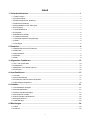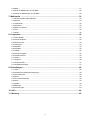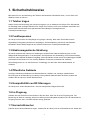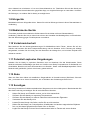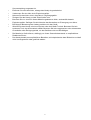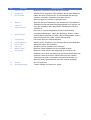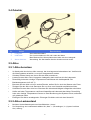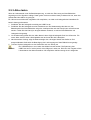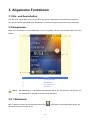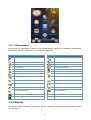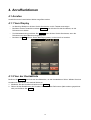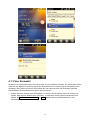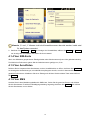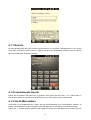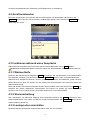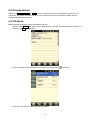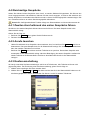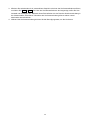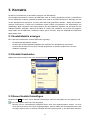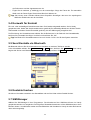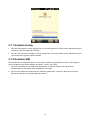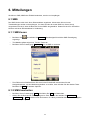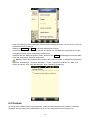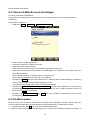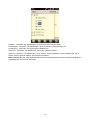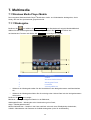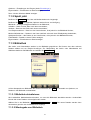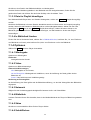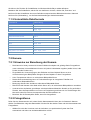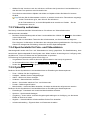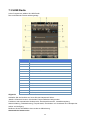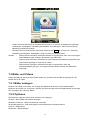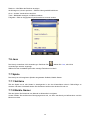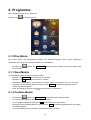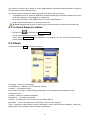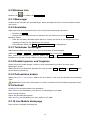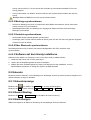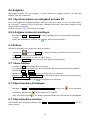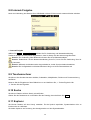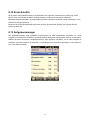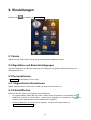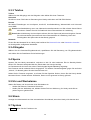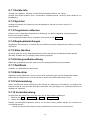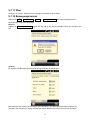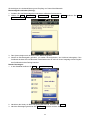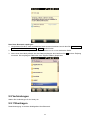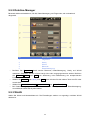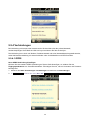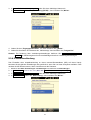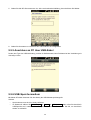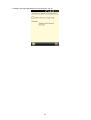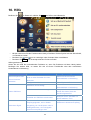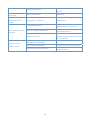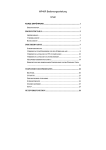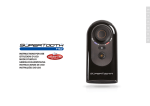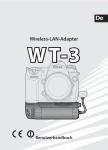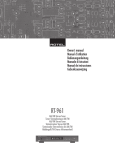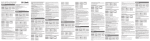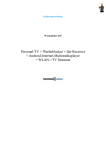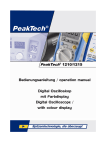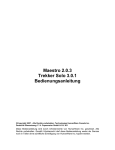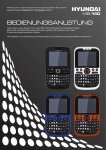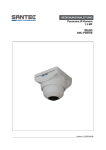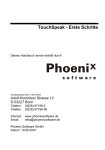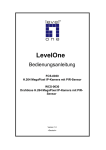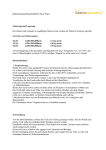Download Bedienungsanleitung Hyundai Mobile MB8200
Transcript
Manufactured under the license from Hyundai Corporation, Seoul, Korea www.hyundaitechnologies.com MB-8200 BEDIENUNGSANLEITUNG Ihr Telefon ist ein Kommunikationsprodukt, auf dem Microsoft® Windows Mobile 6.5 Professional abläuft. Für beste Leistung des Handys lesen Sie bitte die Bedienungsanleitung vor Inbetriebnahme aufmerksam durch. Ihr Handy enthält eine Vielzahl von leistungsfähigen Büroanwendungen und Unterhaltungssoftware, die Ihnen bei der Arbeit und zur Vollfüllung Ihrer Freizeit helfen. Bitte folgen Sie den nachstehenden Anleitungen: • Lesen Sie den Abschnitt „Sicherheitshinweise“, um dieses Handy sicher und legal zu nutzen; • Vor Erstbenutzung laden Sie den Akku mit dem Original-Ladegerät für 8 bis 10 Stunden. Ein neuer Akku erreicht seine Höchstleistung erst nach zwei oder drei Ladezyklen. • Ähnlich wie ein Computer, bringt Ihr Handy die beste Leistung, wenn ausreichend Speicher vorhanden ist. Fahren Sie das Handy erneut hoch, um den Speicher zu löschen und das Beste aus dem Gerät herauszuholen. • Die Ausführung mehrerer Programme gleichzeitig kann zu einer verlängerten Reaktionszeit des Handys führen. Ist dies der Fall, so fahren Sie es erneut hoch. • Sollten die Inhalte dieser Bedienungsanleitung nicht mit den Menüoptionen Ihres Handys übereinstimmen, so folgen Sie bitte den Anzeigen des Telefons. • Einige in dieser Bedienungsanleitung beschriebenen Dienste werden möglicherweise nicht von allen Netzwerken unterstützt. Bitte setzen Sie sich für Einzelheiten mit Ihrem Netzwerkbetreiber in Verbindung. Inhalt 1. Sicherheitshinweise....................................................................................................... 1 1.1 Telefon tragen ..............................................................................................................................1 1.2 Funkfrequenzen ...........................................................................................................................1 1.3 Elektromagnetische Strahlung .....................................................................................................1 1.4 Öffentliche Gebäude ....................................................................................................................1 1.5 Kompatibilität von RF-Störungen .................................................................................................1 1.6 Im Flugzeug .................................................................................................................................1 1.7 Herzschrittmacher ........................................................................................................................1 1.8 Hörgeräte .....................................................................................................................................2 1.9 Medizinische Geräte ....................................................................................................................2 1.10 Verkehrssicherheit......................................................................................................................2 1.11 Potentiell explosive Umgebungen ..............................................................................................2 1.12 Akku ...........................................................................................................................................2 1.13 Sonstiges ...................................................................................................................................2 2. Überblick......................................................................................................................... 4 2.1 Bedienelemente und Funktionen .................................................................................................4 2.2 SIM-Karte .....................................................................................................................................7 2.3 Speicherkarte ...............................................................................................................................7 2.4 Zubehör........................................................................................................................................8 2.5 Akku .............................................................................................................................................8 3. Allgemeine Funktionen................................................................................................ 10 3.1 Ein- und Ausschalten .................................................................................................................10 3.2 Hauptmenü.................................................................................................................................10 3.3 Bildschirm und Tastatur sperren.................................................................................................12 3.4 ActiveSync..................................................................................................................................12 4. Anruffunktionen ........................................................................................................... 13 4.1 Anrufen.......................................................................................................................................13 4.2 Anruf beantworten ......................................................................................................................17 4.3 Funktionen während eines Gesprächs.......................................................................................17 4.4 Gleichzeitige Gespräche ............................................................................................................19 5. Kontakte........................................................................................................................ 21 5.1 Kontaktdetails anzeigen .............................................................................................................21 5.2 Kontakt bearbeiten .....................................................................................................................21 5.3 Neuen Kontakt hinzufügen.........................................................................................................21 5.4 Kurzwahl für Kontakt ..................................................................................................................22 5.5 Send Kontakte via Bluetooth......................................................................................................22 5.6 Kontakte löschen........................................................................................................................22 5.7 SIM-Manager .............................................................................................................................22 6. Mitteilungen .................................................................................................................. 24 6.1 SMS ...........................................................................................................................................24 6.2 Outlook.......................................................................................................................................25 I 6.3 MMS...........................................................................................................................................27 6.4 Menü für Mitteilungen und E-Mails.............................................................................................28 6.5 Ordner für Mitteilungen und E-Mails ..........................................................................................28 7. Multimedia .................................................................................................................... 30 7.1 Windows Media Player Mobile ...................................................................................................30 7.2 Kamera.......................................................................................................................................33 7.3 UKW-Radio ................................................................................................................................35 7.4 Aufnahme ...................................................................................................................................36 7.5 Bilder und Videos .......................................................................................................................37 7.6 Java............................................................................................................................................38 7.7 Spiele .........................................................................................................................................38 8. Programme ................................................................................................................... 39 8.1 Office Mobile ..............................................................................................................................39 8.2 Internet Explorer.........................................................................................................................40 8.3 Windows Live .............................................................................................................................42 8.4 ActiveSync..................................................................................................................................43 8.5 Kalender.....................................................................................................................................44 8.6 Aufgaben ....................................................................................................................................45 8.7 Notizen .......................................................................................................................................45 8.8 Internet-Freigabe........................................................................................................................46 8.9 Taschenrechner..........................................................................................................................46 8.10 Suche .......................................................................................................................................46 8.11 Explorer ....................................................................................................................................46 8.12 Erste Schritte............................................................................................................................47 8.13 Aufgabenmanager....................................................................................................................47 9. Einstellungen................................................................................................................ 48 9.1 Heute..........................................................................................................................................48 9.2 Signaltöne und Benachrichtigungen ..........................................................................................48 9.3 Personalisieren ..........................................................................................................................48 9.4 Sperre ........................................................................................................................................49 9.5 Uhr und Weckalarme .................................................................................................................49 9.6 Strom..........................................................................................................................................49 9.7 System .......................................................................................................................................49 9.8 Bluetooth ....................................................................................................................................52 9.9 Verbindungen .............................................................................................................................54 10. Hilfe ............................................................................................................................. 60 11. Wartung....................................................................................................................... 62 II 1. Sicherheitshinweise Bitte lesen Sie vor der Benutzung des Telefons alle Hinweise aufmerksam durch, um es sicher und effektive nutzen zu können. 1.1 Telefon tragen Halten Sie bei der Benutzung des Handys wenigstens 2,5 cm Abstand vom Körper. Eine Schutzhülle, ein Gürtelclip oder sonstiges Zubehör zum Tragen des Telefons muss vom Hersteller empfohlen sein, anderenfalls überschreiten Sie möglicherweise die zulässigen Höchstgrenzen für Funkfrequenzstrahlungen. 1.2 Funkfrequenzen Ihr Handy ist ein Sender und Empfänger mit geringer Leistung. Nach dem Einschalten werden regelmäßig Funksignale gesendet und empfangen, die Sendeleistung wird durch das Netzwerk kontrolliert. Dieses Gerät entspricht den örtlichen Normen für Funkfrequenzstrahlungen. 1.3 Elektromagnetische Strahlung Ihr Handy entspricht den Normen zu Strahlungen entsprechend örtlicher Bestimmungen und der Weltgesundheitsorganisation. Es ist konzipiert, die Grenzwerte zur Abstrahlung nicht zu überschreiten, wie durch internationale Richtlinien festgelegt. Diese Richtlinien wurden durch die unabhängige ICNIRP (International Commission on Non-Ionizing Radiation Protection) entwickelt und schließen Sicherheitsgrenzen ein, um alle Personen, unabhängig von Alter oder Gesundheitszustand, zu schützen. 1.4 Öffentliche Gebäude In einigen öffentlichen Gebäuden wie Krankenhäusern, Kliniken und sonstigen medizinischen Einrichtungen ist die Benutzung von Handys nicht gestattet. Bitte beachten Sie diese Verbote und schalten Sie Ihr Handy in diesen Bereichen aus. 1.5 Kompatibilität von RF-Störungen Ihr Handy kann andere Geräte stören, die nicht entsprechend abgeschirmt sind. 1.6 Im Flugzeug Schalten Sie das Gerät aus und entnehmen Sie den Akku, wenn Sie in einem Flugzeug sind. Die Benutzung an Bord ist untersagt, weil es zu Störungen des Navigationssystems bzw. der Netzwerke im Flugzeug kommen kann. Verstöße werden streng geahndet. 1.7 Herzschrittmacher Falls Sie einen Herzschrittmacher tragen, schalten Sie Ihr Handy nicht in der Brusttasche ein. Halten Sie 1 einen Abstand von mindestens 15 cm zum Herzschrittmacher ein. Telefonieren Sie mit dem Handy am Ohr, welches dem Herzschrittmacher gegenüber liegt, um mögliche Störungen zu vermeiden. Vermuten Sie Störungen, so schalten Sie Ihr Handy unverzüglich aus. 1.8 Hörgeräte Mobiltelefone können Hörgeräte stören. Setzen Sie sich bei Störungen bitte mit Ihrem Dienstanbieter in Verbindung. 1.9 Medizinische Geräte Für andere persönliche medizinische Geräte setzen Sie sich bitte mit Ihrem Dienstanbieter in Verbindung. Wenden Sie sich an einen Arzt oder an den Hersteller des Medizingeräts, um Einzelheiten über die Abschirmung gegen Funkfrequenzen zu erfahren. 1.10 Verkehrssicherheit Bitte beachten Sie die Nutzungsbestimmungen für Mobiltelefone beim Fahren. Achten Sie auf den Verkehr und benutzen Sie eine Freisprecheinrichtung oder ein Headset. Ist Ihr Fahrzeug mit Airbags ausgestattet, so halten Sie Ihr Handy aus den Bereichen der Airbags fern, um bei einem Aufprall nicht verletzt zu werden. 1.11 Potentiell explosive Umgebungen Schalten Sie Ihr Handy in explosiven Bereichen aus und beachten Sie alle Warnhinweise. Diese Bereiche umfassen Kraftstofflager (an Bord von Schiffen unter Deck) Pumpstationen für Kraftstoffe und Chemikalien, Bereiche mit hoher Konzentration von Getreide-, Staub- oder Metallpulverpartikeln. Diese Bereiche sind gewöhnlich, jedoch nicht immer, gekennzeichnet. 1.12 Akku Wenn die Pole Ihres Akkus mit metallischen Gegenständen in Kontakt kommen (Schlüssel, Schmuck usw.), so kommt es zu einem Kurzschluss, der zu Schäden oder Verletzungen führen kann. 1.13 Sonstiges Das Handy besteht aus Präzisionsschaltkreisen, Magneten und einem Akkusystem. Bitte behandeln Sie das Gerät vorsichtig und befolgen Sie die nachstehenden Hinweise: • • • • • • • Halten Sie Handy und Zubehör trocken, es ist nicht wasserdicht. Schützen Sie das Handy vor extremen Temperaturen. Schützen Sie das Handy vor offenen Flammen und brennenden Zigaretten. Verkratzen Sie das Handy nicht. Lassen Sie das Handy nicht fallen, stoßen Sie es nicht stark an. Halten Sie das Handy von Computerdiscs, Kreditkarten und andern magnetischen Objekten fern, um die darauf gespeicherten Daten nicht zu löschen. Legen Sie das Handy nicht auf dem Armaturenbrett oder im Fenster ab, wo es direkter 2 • • • • • • • • • Sonnenstrahlung ausgesetzt ist. Entfernen Sie nicht den Akku, solange das Handy eingeschaltet ist. Verbrennen Sie den Akku nicht, Explosionsgefahr. Nehmen Sie den Akku nicht in den Mund, Vergiftungsgefahr. Zerlegen Sie das Handy und die Zubehörteile nicht. Benutzen Sie nur einen für dieses Modell zugelassenen Akku, anderenfalls besteht Explosionsgefahr. Befolgen Sie die Hinweise des Herstellers zur Entsorgung von Akkus. Bei längerer Benutzung oder Ladung erwärmt sich das Gerät. Wischen Sie das Handy mit einem feuchten oder Anti-Statik-Tuch ab. Benutzen Sie kein trockenes Tuch, das sich statisch auflädt. Benutzen Sie keine aggressiven oder scheuernden Chemikalien oder Reinigungsmittel, um das Gehäuse nicht zu beschädigen. Die Metalle im Gerät können, abhängig von Ihrem Gesundheitszustand, zu empfindlichen Reaktionen führen. Das Handy besteht aus empfindlichen Bauteilen, wie beispielsweise dem Bildschirm und darf nicht hart angestoßen oder gedrückt werden. 3 2. Überblick 2.1 Bedienelemente und Funktionen 4 5 Nr. 1 2 3 Element Beschreibung Seitliche Taste Mit kurzem Tastendruck regeln Sie die Lautstärke. Schreibstift Wählen Sie ein Programm oder schreiben Sie auf dem Bildschirm. Ein-/Austaste Halten Sie diese Taste zum Ein- und Ausschalten des Handys gedrückt, mit kurzem Tastendruck schalten Sie es in Stand-by-Modus und zurück in Betriebsmodus. 4 5 Mikrofon USB-Port/ Ohrhörerbuchse Sprechen Sie zum Telefonieren oder Aufnehmen in das Mikrofon. Schließen Sie hier das Datenübertragungskabel vom und zum PC oder das Ladekabel vom Ladegerät an. Schließen Sie hier Ihre Ohrhörer an. Erinnerung – Rote Anzeige blinkt (Anrufe in Abwesenheit, 6 Statusanzeige ungelesene Mitteilungen, Alarm oder Meetings); WLAN – Gelbe Anzeige blinkt; Bluetooth und GPS – Blaue Anzeige blinkt; Laden – Rote Anzeige leuchtet; GSM – Grüne Anzeige blinkt. 7 8 9 10 11 12 Lautsprecher Hier hören Sie Ihren Gesprächspartner. Sensorbildschirm Wählen Sie ein Programm oder schreiben Sie auf dem Bildschirm. Home-Taste Startmenü öffnen oder schließen. OK-Taste Aktuelles Fenster schließen oder verbergen. Mittlere Taste Mit dieser Taste bestätigen Sie Ihre Auswahl im Menü. Sendetaste Mit dieser Taste nehmen Sie Gespräche an oder führen Sie Gespräche aus. Nach der Aktivierung der Warteschleife halten Sie mit dieser Taste einen Anruf, während Sie mit einem zweiten Teilnehmer sprechen. Umschalten zwischen zwei Anrufen. Im Stand-by-Modus (kein Gespräch) wird die Tastatur angezeigt. 13 14 Kamera Zum Fotografieren. Beendigungstaste Telefon auflegen und zurück zu „Heute“. 6 2.2 SIM-Karte Die SIM (Subscriber Identification Module) Karte enthält die Rufnummer und wichtige Informationen zu den Dienste. Hier können ebenfalls ein Telefonbuch und persönliche Informationen gespeichert werden. 2.2.1 Installation 1. Halten Sie das Handy mit beiden Händen mit dem Bildschirm nach unten. 2. Drücken Sie mit den Daumen auf die Abdeckung des Batteriefachs und schieben Sie sie nach unten, dann nehmen Sie den Akku heraus. 3. Setzen Sie die SIM-Karte in den Kartenschacht ein, achten Sie hierbei auf die abgeschnittene Ecke; die Kontakte müssen nach unten zeigen. 4. Setzen Sie den Akku zurück und achten Sie darauf, dass er korrekt anliegt. 5. Setzen sie die Abdeckung zurück und schieben Sie sie hoch, bis sie einrastet. 2.2.2 Vorsicht • • • • Ist Ihre SIM-Karte beschädigt, so setzen Sie sich mit Ihrem Dienstanbieter in Verbindung. Bewahren Sie SIM-Karten kindersicher auf. SIM-Karte und Kontakte können leicht verkratzt und beschädigt werden. Behandeln Sie die Karte vorsichtig. Schützen Sie die SIM-Karte vor statischer Aufladung, Staub und Wasser. 2.2.3 PIN und PUK PIN PIN ist ein Identifizierungscode, den Sie zusammen mit der SIM-Karte erhalten. Der PIN schützt vor unbefugter Benutzung Ihrer SIM-Karte. Nach der Initialisierung des PIN-Schutzes muss der PIN bei jedem Einschalten des Handys eingegeben werden. Nach drei erfolglosen PIN-Eingaben ist die SIM-Karte blockiert. Auf die Daten in der Karte oder die Dienste kann nicht mehr zugegriffen werden. PUK Wenn Ihr SIM-Karte gesperrt ist, wird ein PUK (Personal Unlock Key) zum Entsperren benötigt. Nach zehn aufeinanderfolgenden falschen PUK-Eingaben ist die SIM-Karte permanent gesperrt. Der PUK wird gewöhnlich mit der SIM-Karte geliefert. Haben Sie Ihren PUK verloren oder wurde er nicht mitgeliefert, so setzen Sie sich mit Ihrem Dienstanbieter in Verbindung. 2.3 Speicherkarte Eine Speicherkarte kann zur Erweiterung der Speicherkapazität in das Handy eingesetzt werden. Zur Installation einer Speicherkarte setzen Sie diese einfach in den Kartenleser ein. Zum Abziehen der Karte drücken Sie sie etwas an. Sie springt hoch und kann leicht abgezogen werden. Bitte wenden Sie keine Kraft an! 7 2.4 Zubehör Nr. 1 2 Artikel Beschreibung Ladegerät Zum Laden des Akkus. USB-Kabel Zur Synchronisation mit PC und Laden des Akkus. Bitte beachten Sie: Wir empfehlen das Laden mit dem Ladegerät. 3 Stereo-Ohrhörer Stereoklang. Die Sendetaste dient der Annahme eines Anrufs. 2.5 Akku 2.5.1 Akku benutzen • • • • • • • • • Ihr Handy wird durch einen Akku versorgt, der eine begrenzte Lebensdauer hat. Verkürzt sich die Nutzungsdauer erheblich, so muss er ausgetauscht werden. Schalten Sie das Handy aus, bevor Sie den Akku entnehmen. Lassen Sie den Akku nicht zu lange am Ladegerät, damit verkürzt sich die Lebenszeit. Übermäßig hohe oder niedrige Temperaturen beeinflussen die Ladekapazität. Die Betriebstemperatur ist 0~45 °C. Benutzen Sie den Akku nicht für andere Zwecke, werfen Sie ihn nicht ins Wasser oder Feuer. Zerlegen Sie den Akku nicht. Benutzen Sie nur einen vom Hersteller empfohlenen Akku. Schließen Sie den Akku nicht kurz. Benutzen Sie keine beschädigten Ladegeräte oder Akkus. Heiße und kalter Temperaturen verkürzen Kapazität und Lebenszeit des Akkus. Übermäßig hohe oder niedrige Temperaturen können zu einer Blockierung des Systems führen, selbst bei voll geladenem Akku. Entsorgen Sie Akkus umweltgerecht. Entsorgen Sie Akkus nicht mit dem Hausmüll. 2.5.2 Akku-Ladezustand 1. Berühren Sie das Batteriesymbol auf dem Bildschirm „Heute“. 2. Zur Überprüfung des Ladezustands wählen Sie „Start“ -> „Einstellungen“; in „System“ berühren Sie „Leistung“. 8 2.5.3 Akku laden Sinkt der Ladezustand unter die Betriebsspannung, so wird eine Erinnerung auf dem Bildschirm angezeigt und ein Signalton erklingt. Daten gehen verloren und das Handy schaltet sich aus, wenn der Ladezustand des Akkus zu gering ist. Ein Lithium-Ionen-Akku wird mitgeliefert. Wir empfehlen, nur Akku und Ladegerät des Herstellers für beste Leistung zu benutzen. 1. Schließen Sie das Ladegerät vorsichtig am USB-Port an. 2. Schließen Sie das Ladegerät an einer Steckdose an. Die Statusanzeige leuchtet rot, das Batteriesymbol auf dem Bildschirm zeigt den Ladefortschritt und das Handy kann normal benutzt werden. Laden Sie das Handy im ausgeschalteten Zustand, so wird auf dem Bildschirm ein Ladesymbol angezeigt. 3. Vor Erstbenutzung laden Sie den Akku bitte mit dem Original-Ladegerät für 8 bis 10 Stunden. Ein neuer Akku erreicht seine volle Kapazität erst nach zwei bis drei Ladezyklen. 4. Nach beendeter Ladung zeigt die Statusanzeige den vorherigen Status des Geräts an. Bei ausgeschaltetem Gerät wird die Beendigung des Ladevorgangs auf dem Bildschirm angezeigt. 5. Trennen Sie das Ladegerät von der Steckdose und vom Handy ab. Ein USB-Kabel kann zum Laden des Akkus benutzt werden. Die Spannung des Hinweis USB-Ports am PC reicht jedoch nicht völlig zum Laden aus. Die kann sich negativ auf die Lebensdauer des Akkus auswirken. Wir empfehlen die Benutzung eines Ladegeräts. 9 3. Allgemeine Funktionen 3.1 Ein- und Ausschalten Zum Ein- und Ausschalten Ihres Handys halten Sie die Ein-/Austaste für einige Sekunden gedrückt. Ist beim Einschalten keine SIM-Karte eingesteckt, so wird eine entsprechende Erinnerung angezeigt. 3.2 Hauptmenü Nach dem Einschalten wird der Bildschirm „Heute“ angezeigt. Mit dem Schreibstift wählen Sie eine Option. Nr. 1 2 3 4 Hinweis: Bereich Funktionsbereich Statusbalken Anzeigebereich Startmenü Alle Abbildungen in der Bedienungsanleitung dienen nur Als Referenz. Sie können von der tatsächlichen Anzeige auf Ihrem Handy abweichen. 3.2.1 Startmenü Alle Funktionen können Sie im Startmenü finden. Mit die entsprechenden Funktionen an. 10 unten links auf dem Bildschirm zeigen Sie 3.2.1.1 Statusbalken Die Symbole im Statusbalken werden für den Betriebsstatus angezeigt, einschließlich Akkuzustand, Signalstärke, GPRS und Bluetooth, wie nachstehend aufgeführt: Symbol Beschreibung Symbol Beschreibung Akku ist voll geladen. GPRS verbunden. Akku ist schwach. EDGE verbunden. Akku wird geladen. Ungelesene Mitteilung. Ton aktiviert. Neue Sprachmitteilung. Ton deaktiviert. Neue Kurzmitteilung. Vibrationsmodus. Verbindung ist aktiv. Keine SIM-Karte Synchronisation läuft. Maximale Signalstärke. Bluetooth aktiviert. Handy ist ausgeschaltet. Bluetooth Voice Gateway. Anruf läuft. A2DP. Anruf in Warteschleife. Mehrere Erinnerungen. Anruf in Abwesenheit. WLAN verbunden. GPRS verfügbar. EDGE verfügbar. 3.2.2 Display Das Display zeigt Informationen zum Handy. Mit den Navigationstasten oder dem Schreibstift wählen Sie eine Option. 11 3.2.3 Auswahl von Funktionen Die Funktionen hängen vom Status des Handys und seiner Ausstattung ab. 3.3 Bildschirm und Tastatur sperren Rufen Sie das Startmenü auf und wählen Sie Sperre, um Bildschirm und Tastatur zu sperren. Das Handy kann nun nicht bedient werden. Zum Entsperren schieben Sie die Entsperrtaste nach links oder rechts. Erhalten Sie im gesperrten Zustand einen Anruf, so können Sie ihn beantworten, ohne das Handy zu entsperren. Es bleicht auch nach dem Anruf weiterhin gesperrt. 3.4 ActiveSync Mit Microsoft® ActiveSync® können die Daten im Handy über USB-Kabel mit einem PC synchronisiert werden. ActiveSync® sorgt dafür, dass Informationen im Handy mit den Informationen im PC aktualisiert werden. 3.4.1 Installation Ihr Handy hat ActiveSync bereits installiert, Sie müssen die Software jedoch auf Ihrem PC installieren. Folgen Sie den Bildschirmhinweisen zur Installation von ActiveSync von der CD-ROM. 3.4.2 Synchronisation mit PC Standardgemäß werden Kontakte in OUTLOOK, Kalender und Aufgaben im PC automatisch mit Ihrem Handy synchronisiert. Sie können diese Informationen im Handy wie auf dem PC benutzen. Wählen Sie jedoch zu synchronisierende Funktionen, bevor Sie das Kabel anschließen. Mit OK machen Sie weiter. Folgen Sie den Bildschirmhinweisen und berühren Sie Weiter, um zu beginnen. Während des Vorgangs dreht sich auf dem Handy ein Synchronisationssymbol und der Fortschritt wird angezeigt. Nach Beendigung der Synchronisation, ändert sich der linke Softkey von „Stopp“ zu „Sync“. Mit dem rechten Softkey überprüfen Sie die Sync-Informationen. Mit dem linken Softkey starten Sie eine neue Synchronisation. Bitte beachten Sie: Läuft auf Ihrem PC Windows Vista ab, so müssen Sie Windows Mobile Device Center installieren. Siehe Bedienungsanleitung Windows Mobile Device Center. 12 4. Anruffunktionen 4.1 Anrufen Anrufe können auf verschiedene Weise ausgeführt werden. 4.1.1 Vom Display • Im Stand-by-Bildschirm drücken Sie die Sendetaste, um die Tastatur anzuzeigen. • Berühren Sie das Tastenfeld und dann Sprechen oder drücken Sie die Sendetaste, um die Rufnummer zu wählen. • Zur Wahlwiederholung berühren Sie Sprechen oder drücken Sie die Sendetaste, wenn die Rufnummer auf dem Bildschirm angezeigt wird. • Berühren Sie Ende drücken Sie die Beendigungstaste, um den Anruf zu beenden. 4.1.2 Von der Kontaktliste Berühren Sie Kontakte unten links auf dem Bildschirm, um die Kontaktliste zu öffnen. Wählen Sie einen Kontakt und rufen Sie ihn auf zweierlei Weise an: 1. Markieren Sie den Kontakt und berühren Sie Senden. 2. Öffnen Sie das Detailfenster des Kontakts, wählen Sie eine Rufnummer (falls mehrere gespeichert sind) und berühren Sie Anrufen; 13 4.1.3 Von Kurzwahl Sie können eine Kurzwahlnummer für Rufnummern in der Kontaktliste erstellen. Zur Wahl halten Sie die Taste auf dem Bildschirm gedrückt, welche der Kurzwahlnummer entspricht (ist die Kurzwahlnummer zweistellig, dann geben Sie erst die Zehnerstelle ein und halten Sie dann die Einerstelle gedrückt). Zum Einstellen der Kurzwahlnummer gehen Sie wie folgt vor: 1. Wählen Sie einen Eintrag in der Kontaktliste und drücken Sie die mittlere Taste zur Anzeige von Details. Sind mehrere Rufnummern vorhanden, so markieren Sie die gewünschte Nummer und wählen Sie Zu Kurzwahl hinzufügen… im Menü. Wählen Sie eine Kurzwahlnummer in den Einstellungen. 14 Hinweis „0“ und „1“ können nicht als Kurzwahlnummern benutzt werden, beide sind für das System reserviert. 2. Berühren Sie Kurzwahl im Menü zur Anzeige der Kurzwahlliste, wählen Sie Anzeige in Kurzwahl zur Anzeige der Kontaktliste und treffen Sie Ihre Auswahl. 4.1.4 Von SIM-Karte Alle in der SIM-Karte gespeicherten Einträge haben eine Geheimnummer (kann nicht geändert werden). Zur Wahl einer Rufnummer geben Sie die Geheimnummer gefolgt von „#“ ein. 4.1.5 Von Anruflisten Drücken Sie im Hauptmenü die Sendetaste, um den Anrufbildschirm zu öffnen, berühren Sie Anruflisten zur Anzeige der Aufzeichnungen, einschließlich empfangener Anrufe, Anrufe in Abwesenheit und gewählte Rufnummern. Markieren Sie einen Eintrag und drücken Sie die mittlere Taste oder berühren Sie Anrufen. 4.1.6 Von SMS Scrollen Sie mit dem Markierungsbalken die SMS-Liste, finden Sie die gesuchte Person und drücken Sie die Sendetaste. Es wird eine Bestätigungsmeldung angezeigt, berühren Sie Anrufen oder drücken Sie die Sendetaste, um zu wählen. 15 4.1.7 Notrufe Ihr Dienstanbieterstellt eine oder mehrere Notrufnummern zur Verfügung (beispielsweise 112), die Sie unter allen Umständen anrufen können. Solange Sie sich im Dienstbereich befinden, können Notrufe auch ohne SIM-Karte ausgeführt werden. 4.1.8 Internationale Anrufe Öffnen Sie die Tastatur und halten Sie „0“ gedrückt, dann geben Sie den Präfix „+“ ein. Geben Sie nun die Landesvorwahl, die Vorwahl und die Rufnummer ein, dann drücken Sie die Sendetaste. 4.1.9 VoicE-Mail wählen VoicE-Mail ist ein Netzwerkservice. Haben Sie die Anrufweiterleitung zur VoicE-Mailbox aktiviert, so werden unbeantwortete Anrufe umgeleitet, damit der Anrufer hier eine Nachricht hinterlassen kann. Halten Sie „1“ auf dem Display gedrückt, damit wählt Ihr Handy die VoicE-Mailnummer. Setzen Sie sich 16 mit Ihrem Dienstanbieter zum Erhalt einer VoicE-Mailnummer in Verbindung. 4.2 Anruf beantworten Bei einem eingehenden Anruf drücken Sie den linken Softkey, die Sendetaste oder berühren Sie Antworten; drücken Sie den rechten Softkey, die Beendigungstaste oder berühren Sie Ignorieren zur Ablehnung des Anrufs. 4.3 Funktionen während eines Gesprächs Während eines Gesprächs können Sie eine Option auf dem Bildschirm oder im Menü wählen. Hinweis Die Verfügbarkeit dieser Funktionen hängt vom Dienstanbieter und Ihrem Abonnement ab. 4.3.1 Warteschleife Berühren Sie während eines Gesprächs Halten, so verlegen Sie das Gespräch in die Warteschleife. Das Gespräch ist jedoch nicht beendet. Sobald Sie Halten aus berühren, kann es fortgesetzt werden. Während eines Gesprächs berühren Sie den unteren linken Bereich des Bildschirm, geben Sie eine weitere Rufnummer über die Tastatur ein und drücken Sie die Sendetaste. Der erste Anruf wird in die Warteschleife verlegt. Nach dem Aufbau des zweiten Gesprächs drücken Sie die mittlere Taste oder berühren Sie Tausch, um zwischen den beiden Gesprächen umzuschalten. Sie können nur jeweils mit einem Teilnehmer sprechen und von ihm gehört werden, der andere befindet sich in der Warteschleife. 4.3.2 Stummschaltung Zum Ausschalten des Mikrofons während eines Gesprächs berühren Sie Stumm. Siekönnen Ihren Gesprächsteilnehmer noch hören, Ihr Mikrofon ist jedoch ausgeschaltet. Mit Stumm aus heben Sie die Stummschaltung wieder auf. 4.3.3 Lautsprecher einschalten Nachdem Sie den Lautsprecher eingeschaltet haben, wird der Ton verstärkt. 17 4.3.4 Freisprechen Wählen Sie Freisprechen ein im Menü, um die Freisprecheinrichtung zu aktivieren. Sie können den Teilnehmer nun hören, ohne das Handy ans Ohr zu halten. Mit erneuter Auswahl schalten Sie die Freisprecheinrichtung wieder aus. 4.3.5 Notizen Während eines Gesprächs können Sie Notizen machen. • Berühren Sie Notizen zum Öffnen des nachstehenden Fensters, schreiben Sie Ihre Notizen und berühren Sie OK zum Speichern. • In den Anruflisten werden Gespräche mit Notizen mit dem Symbol • Zum Lesen der Notizen wählen Sie Start Notizen. 18 angezeigt. 4.4 Gleichzeitige Gespräche Haben Sie während eines Gesprächs einen Anruf, so werden Siedarauf hingewiesen. Sie können den Anruf entgegennehmen oder ablehnen. Nehmen Sie den Anruf entgegen, so können Sie zwischen den beiden Gesprächen umschalten oder Sie können sie zu einem Konferenzgespräch zusammenlegen. Bis zu 6 Teilnehmer können an einem Konferenzgespräch teilnehmen. Hinweis Die Verfügbarkeit dieser Funktion hängt vom Dienstanbieter und Ihrem Abonnement ab. 4.4.1 Zweiten Anruf während des ersten Gesprächs führen Sie können ein zweites Gespräch während eines Anrufs führen. Das erste Gespräch wird in die Warteschleife verlegt. Gehen Sie wie folgt vor: 1. Berühren Sie Tastatur, dann geben Sie die Rufnummer ein 2. Drücken Sie die Sendetaste. 4.4.2 Anrufe tauschen • Haben Sie während eines Gesprächs einen weiteren Anruf, so berühren Sie Antworten, um ihn zu beantworten. Das erste Gespräch wird in die Warteschleife verlegt. Der erste Gesprächsteilnehmer kann den zweiten Teilnehmer nicht hören. • Berühren Sie Tausch, um mit dem anderen Teilnehmer zu sprechen. Das andere Gespräch wird automatisch in die Warteschleife verlegt. Nach der Beendigung des ersten Gesprächs verlässt der zweite Teilnehmer die Warteschleife. Sie können ebenfalls beide Anrufe in die Warteschleife verlegen. 4.4.3 Konferenzschaltung Ihr Handy unterstützt Konferenzschaltungen mit bis zu 6 Teilnehmern. Alle Teilnehmer können sich gegenseitig hören. Zur Einrichtung einer Konferenzschaltung gehen Sie wie folgt vor: 1. Wählen oder empfangen Sie einen zweiten Anruf. 2. Wählen Sie nun Konferenz im Menu, der aktive und der Anrufe in der Warteschleife halten nun ein Konferenzgespräch mit Ihnen. Wiederholen Sie Schritt 1 und 2 für weitere Teilnehmer. 19 3. Möchten Sie zwischendurch ein vertrauliches Gespräch mit einem der Konferenzteilnehmer führen, so wählen Sie Privat im Menü. Die Liste der Konferenzteilnehmer wird angezeigt, treffen Sie Ihre Auswahl und bestätigen Sie. Während dieser Zeit befindet sich der Rest der Konferenzschaltung in der ‘Warteschleife, die anderen Teilnehmer der Konferenzschaltung können weiter normal miteinander kommunizieren. 4. Während der Konferenzschaltung drücken Sie die Beendigungstaste, um die Konferenz. 20 5. Kontakte Sie können Informationen zu Kontakten anzeigen und aktualisieren. Die Kontakte-Informationen können auf SIM-Karte oder im Handy gespeichert werden. Informationen auf der SIM-Karte umfassen gewöhnlich jeweils einen Namen und eine Rufnummer, abhängig von der Art der SIM-Karte und den Dienst. In Handy kann weit mehr gespeichert werden – Name des Kontakts, mehrere Rufnummern, E-Mail und Postadresse sowie weitere Informationen wie Geburtstage und Urlaubstage. Beim Austausch des Handys können Sie Ihre SIM-Karte behalten und die Daten auf der SIM-Karte bleiben verfügbar, während die Daten im Handy dort verbleiben; es sei denn Sie kopieren diese Daten auf die SIM-Karte. Zusätzliche Daten gehen verloren, wenn die Kapazität der SIM-Karte überschritten wird. 5.1 Kontaktdetails anzeigen Eine Liste der Kontakte wird auf dem Bildschirm angezeigt. • Kontakte sind alphabetisch sortiert. • Scrollen Sie mit dem Markierungsbalken zum Auffinden von Details durch die Kontakt. • Sin mehrere Rufnummern für einen Kontakt gespeichert, so werden die Nummern mit ihren Attributen angezeigt. 5.2 Kontakt bearbeiten Wählen Sie einen Kontakt in der Liste und berühren Sie Bearbeiten in Menü . 5.3 Neuen Kontakt hinzufügen Berühren Sie Neu, um einen neuen Kontakt hinzuzufügen, füllen Sie alle Felder aus und berühren Sie • . Der neue Kontakt wird in der Liste angezeigt. Möchten Sie ein internationales Gespräch führen oder eine Apparatnummer anrufen, so muss hinter der Rufnummer eine Pause eingefügt werden, danach wählen Sie die Apparatnummer oder sonstige Folgenummern. In diesem Fall fügen Sie das Pausensymbol „p“ aus dem Menü zwischen 21 der Rufnummer und der Apparatnummer ein. • Fügen Sie ein weiteres „p“ abhängig von der notwendigen Länge der Pause ein. Zur manuellen Wahl nach der Pause fügen Sie aus dem Menü ein Warten ein. Tipp Sie können einen Kontakt während des Gesprächs hinzufügen oder aus der empfangenen SMS oder E-Mail oder aus der Anrufliste. 5.4 Kurzwahl für Kontakt Eine ein- oder zweistellige Kurzwahlnummer kann für Kontakte eingestellt werden, die im Handy gespeichert sind. Halten Sie die Kurzwahlnummer gedrückt (für zweistellige Nummern drücken Sie die Zehnerstelle und halten Sie die Einerstelle gedrückt), bis der Wählvorgang ausgelöst wird. Zur Einrichtung der Kurzwahlnummer wählen Sie die Rufnummer in der Seite mit den Kontaktdetails, berühren Sie „Kurzwahl hinzufügen“ im Menü und berühren Sie „OK“. Tipp Der Bereich für Kurzwahlnummern ist von 2 bis 99. 0 und 1 sind für das System reserviert. 5.5 Send Kontakte via Bluetooth Mit Bluetooth können Sie die Informationen zu Kontakten zu anderen Telefonen senden. In der Kontaktliste wählen Sie Kontakt senden im Menü, dann berühren Sie Ausstrahlen. Das Handy beginnt die Suche nach Bluetoothgeräten. Nach Erkennung berühren Sie Senden. 5.6 Kontakte löschen Sie können Kontakte entweder in der Kontaktliste oder auf der Seite mit den Details löschen. 5.7 SIM-Manager Wählen Sie SIM Manager in den Programmen. Die Kontakte auf der SIM-Karte können im Handy gespeichert werden und umgekehrt. Der Zugriff auf Kontaktinformationen auf der SIM-Karte kann einen Moment dauern. Anschließend werden auf dem Bildschirm die Kontakte im Handy mit einer Rufnummer oben rechts angezeigt. 22 5.7.1 Kontakte Handy 1 Sind keine Kontakte im Handy gespeichert, so sind die Optionen für alle anderen Menüpunkte grau hinterlegt, außer Einstellungen und SIM. 2 Sind ein oder mehrere Kontakte im Handy gespeichert, so können diese auf die SIM-Karte kopiert oder einzeln oder gesamt gelöscht werden. 5.7.2 Kontakte SIM Die Kontakte auf der SIM-Karte können nur mit einer Rufnummer gespeichert werden. Zum Kopieren eines Kontakts auf das Handy wählen Sie „Mobil“, „Privat“ oder „Büro“. 1 Sind keine Kontakte auf der SIM-Karte gespeichert, so sind die Optionen für alle anderen Menüpunkte grau hinterlegt, außer Einstellungen und SIM. 2 Sind ein oder mehrere Kontakte auf der SIM-Karte gespeichert, so können diese auf das Handy kopiert oder einzeln oder gesamt gelöscht werden. 23 6. Mitteilungen Sie können SMS, MMS oder E-Mails bearbeiten, senden und empfangen. 6.1 SMS Der SMS-Service wird durch Ihren Dienstanbieter angeboten. Abonnenten können kurze Textmitteilungen senden und empfangen. Vor dem Senden der ersten SMS von Ihrem Handy vergewissern Sie sich, dass die Nummer für das SMSC eingestellt ist. Setzen Sie sich für die örtliche Nummer mit Ihrem Dienstanbieter in Verbindung. 6.1.1 SMS lesen • Berühren Sie und wählen Sie Mitteilung. Standardgemäß wird der SMS-Posteingang angezeigt. • The Mitteilungsliste zeigt einen Teil des Textes an. • Berühren Sie im Posteingang Empfangen, um die SMS zu sortieren. • Zum Öffnen einer SMS berühren Sie sie mit dem Schreibstift oder drücken Sie die Navigationstasten, um den Markierungsbalken zu scrollen, dann drücken Sie die mittlere Taste. Berühren Sie Menü für weitere Optionen. 6.1.2 SMS bearbeiten • Berühren Sie im Posteingang Menü und wählen Sie Neu zum Bearbeiten. • Geben Sie die Rufnummer des Empfängers im Feld „An“ ein oder wählen Sie Empfänger hinzufügen… im Menü und dann eine Rufnummer. Ihr Handy unterstützt das Senden an Gruppen mehrerer Empfänger. 24 • Nach der Festlegung des Empfängers drücken Sie die Navigationstasten, um den Cursor in das zu bearbeitende Feld zu bringen. • Wählen Sie Mein Text im Menü zur Anzeige allgemeiner Phrasen. • Unten links im Bearbeitungsbereich werden eine Reihe von Schriftzeichen angezeigt, die bereits eingegeben wurden sowie die zulässige Gesamtzahl. • Nachdem Sie Ihre SMS geschrieben haben, berühren Sie Senden. Standardgemäß wird die SMS unter dem Menüpunkt Gesendet gespeichert. Hinweis: Haben Sie Probleme beim Senden oder Lesen von SMS, so überprüfen Sie bitte die folgenden Einstellungen – berühren Sie Menü -> Tools -> Optionen, berühren Sie „SMS“ und achten Sie darauf, dass „Unicode benutzen, wenn notwendig“ gewählt ist. 6.2 Outlook Ihr Handy kann E-Mails senden und empfangen, sofern Ihr Dienstanbieter diese Funktion unterstützt. Schließen Sie das Handy über USB-Kabel an Ihrem PC an und benutzen Sie ActiveSync zur 25 Synchronisation mit Outlook. 6.2.1 Neuen E-Mail-Account hinzufügen Ihr Handy unterstützt POP3/IMAP4. Folgen Sie den nachstehenden Schritten. Bei Fragen setzen Sie sich mit Ihrem Dienstanbieter in Verbindung. POP3 Mailbox einrichten: • Wählen Sie Start -> Mitteilung -> Neuer E-Mail-Account. • Geben Sie Ihre E-Mail-Adresse ein. • Das Handy richtet den E-Mail-Account ein. • Wählen Sie Ihren Dienstanbieter. • Geben Sie Ihren Namen sowie den im Display angezeigten Namen ein. • Geben Sie Serveradressen zum Senden und Empfangen von E-Mails ein. Sie erhalten diese von Ihrem Dienstanbieter. • Geben Sie Ihren Namen, E-Mail-Adresse und Passwort ein. • Geben Sie Serveradresse zum Senden von E-Mails ein. • Berühren Sie Option auf dem letzten Bildschirm, in welchem Sie die Zeitintervalle zur Verbindung und zur Überprüfung auf neue E-Mails eingeben können. • Zum Senden einer E-Mail müssen Sie ID-Verifizierung wählen. • Berühren Sie Alle Downloadeinstellungen überprüfen auf dem letzten Bildschirm, in welchem Sie die Zeitintervalle zur Verbindung und zur Überprüfung auf neue E-Mails eingeben können und berühren Sie Fertig zum Verlassen. • Berühren Sie Senden/Empfangen im Menü, um neue E-Mails zu empfangen und aus dem Postausgang senden zu können. 6.2.2 E-Mail senden Bevor Sie Ihre erste E-Mail mit diesem Handy senden oder empfangen können, müssen Sie Ihren Account (siehe Einstellungen) und das Netzwerk (mit Standardwerten vorbereitet) einrichten. 1. In Outlook berühren Sie Neu, um eine neue E-Mail zu bearbeiten. 2. Geben Sie die E-Mail-Adresse des Empfängers ein. Ist sie in den Kontaktinformationen enthalten, so 26 berühren Sie Empfänger hinzufügen… im Menü. Es können mehrere Empfänger eingefügt werden. 3. Nach Eingabe der E-Mail-Adresse und des Betreffs drücken Sie die Navigationstasten, um den Cursor in das zu bearbeitende Feld zu bringen. Zum Schreiben einer E-Mail siehe Eingabemethode. 4. Nach dem Schreiben der E-Mail berühren Sie Senden, um sie in den Postausgang zu verschieben; wählen Sie Senden/Empfangen im Menü, bevor sie gesendet werden kann. Standardgemäß wird eine Kopie unter dem Menüpunkt Gesendet gespeichert. 6.2.3 E-Mail mit Outlook senden Unterstützt Ihr Dienstanbieter oder die SIM-Karte in Ihrem Handy keine E-Mail, so können Sie sie über Outlook auf einem PC mit Internetanschluss senden. 1. Schreiben Sie eine E-Mail in Outlook E-Mail und berühren Sie Senden. Die E-Mail wird im Postausgang abgelegt. 2. Starten Sie ActiveSync auf Ihrem PC und verbinden Sie Ihre Handy übe USB-Kabel mit dem PC. 3. Nachdem der PC Ihr Handy erkannt hat, wird die Verbindung auf dem Bildschirm angezeigt. Berühren Sie Weiter. 4. Auf dem Auswahlbildschirm wählen Sie E-Mail und berühren Sie Weiter. 5. Die Synchronisation beginnt. Anschließend werden die E-Mails im Postausgang in den Postausgang von Outlook übertragen. 6. Mit Senden/Empfangen starten Sie in Outlook das Versenden. 6.3 MMS MMS enhalten Text, Bilder, Audio und sonstige Multimedia, die zwischen Mobilgeräten oder Mobilgeräten und dem Internet übertragen werden können. Vor dem Senden oder Empfangen einer MMS muss das MMS-Center konfiguriert werden. Bearbeiten and send MMS • Berühren Sie Menü und wählen Sie Neu zum Öffnen des Bearbeitungsmenüs. Sie können die Maske personalisieren oder MMS senden, mit MMS öffnen Sie das Bearbeitungsmenü. Die Optionen umfassen BCC, CC, An, Betreff, Bild oder Video hinzufügen, Audio und Text einfügen. • Geben Sie die Rufnummer des Empfängerns in „An“ ein oder berühren Sie „Empfänger“ zur Aufrufen der Kontaktliste, dann wählen Sie den Kontakt in der Kontaktliste. Ihr Handy unterstützt das Versenden aqn Gruppen mehreren Empfänger. • Geben Sie BCC, CC und Betrteff ein, berühren Sie Bild oder Video hinzufügen, Text einfügen oder Audio einfügen. Zum Verwerfen der Mitteilung wählen Sie Mitteilung abbrechen im Menü. • Wählen Sie Empfänger hinzufügen… im Menü zur Anzeige der Kontaktliste (SIM-Karte und Handy), dann wählen Sie einen Kontakt oder eine Rufnummer. Der Name des Kontakts wird automatisch im Feld „An“ eingesetzt. Sie können ebenfalls den Bildschirm unten rechts berühren, um das Menü zur Erstellung eines neuen Kontakts anzuzeigen. • Wählen Sie Einfügen im Menü; das Untermenü umfasst Bild oder Video, Audio, Audioaufnahme, Test, Rahmen, Masken und Anhang. Wählen Sie die entsprechende Bildschirmanzeige zur Dateiauswahl. Ist die Dateiliste leer, so können Sie eine neue Datei erstellen. • Wählen Sie Priorität im Menü; hier wählen Sie hoch, normal oder gering. • Im Menü der MMS können Sie ebenfalls Empfänger, Einfügen, Mein Text, Dia, Entfernen, Vorschau, Speichern unter und Mitteilung abbrechen wählen. • Nach der Bearbeitung berühren Sie Senden. 27 6.3.1 MMS-Einstellungen ändern Überprüfen Sie Ihr Handy, ob es mit den MMS-Einstellungen Ihres Dienstanbieters konfoguriert ist. Sind die MMS-Einstellungen noch nicht konfiguriert, so können Sie diese Einstellungen während des Schreibens einer MMS hinzufügen. Zur Konfiguration der MMS-Einstellungen gehen Sie wie folgt vor: 1. Berühren Sie Start->Mitteilung. 2. Berühren Sie Menü->Optionen->MMS. 3. Berühren Sie MMS-Profile. 4. Berühren Sie NEU. • MMSC: URL des Servers, in welchem die MMS gespeichert werden. • Datenverbindung: Wählen Sie die Verbindung, welche Ihr Handy für MMS benutzt. • Gateway: Wählen Sie WAP 1.0 oder WAP 2.0, abhängig von Ihrem Dienstanbieter. • IP-Adresse: Standort des MMS-Servers, gewöhnlich in Form einer IP-Adresse. • Port: http-Portnummer zur Verbindung zum MMS-Server und zur Datenübertragung. Bitte beachten Sie: Ist Ihr Handy bereits mit MMS-Einstellungen voreingestellt, so sollten Sie diese nicht ändern. Nach einer Änderun der Einstellungen ist Ihr Handy möglicherweise nicht mehr in der Lage, MMS zu senden oder zu empfangen. • Fügen Sie verschiedene MMS-Dienstanbieter in das Einstellungsmenü ein, so können Sie einen als Standardanbieter wählen. 6.3.2 MMS empfangen Bei einer eingehenden MMS alarmiert Sie das Handy. Laden Sie die MMS in den Posteingang herunter und lesen Sie sie. 6.4 Menü für Mitteilungen und E-Mails Die nachstehenden Optionen stehen Ihnen im Menü für Mitteilungen und E-Mails zur Verfügung: Neu – Neue Mitteilung erstellen; Antworten – Absender antworten; Allen antworten – Absender und allen Empfängern antworten; Weiterleiten – Mitteilung an andere weiterleiten; Verschieben – Mitteilung in einen anderen Ordner verschieben (Entwurf, Postausgang, Posteingang, Gesendet oder Gelöscht); Als gelesen (ungelesen) markieren – Eine Mitteilung als „gelesen“ oder „ungelesen“ markieren; Download (E-Mail) – Nur für E-Mails. Das Handy empfängt nur die Überschrift und Betreffzeile eine E-Mail und muss dann heruntergeladen werden; Senden/Empfangen – Mitteilungen und E-Mails senden und empfangen; Umschalten zu – Umschalten zwischen SMS, MMS und E-Mail oder zu anderen Ordnern; Tools – Ordner verwalten und Funktionen einstellen; MMS-Einstellungen –MMS-Einstellungen vornehmen; Kopieren zu SIM – Daten vom Handy auf SIM-Karte kopieren. 6.5 Ordner für Mitteilungen und E-Mails Entwürfe, Postausgang, Posteingang, Gesendet oder Gelöscht. 28 Entwürfe – Speichern von Miiteilungen, die später gesendet werden sollen; Postausgang – Speichern von Miiteilungen, deren Versendung fehlgeschlagen ist; Posteingang – Speichern von empfangenen Mitteilungen; Gesendet – Speichern von Miiteilungen, die bereits gesendet wurden; Gelöscht – Speichern von Miiteilungen, die in anderen Ordnern gelöscht wurden. Mitteilungen, die in diesem Ordner gelöscht werden, sind permanent gelöscht. Bitte beachten Sie Zur wirtschaftlichen Nutzung des Speicherplatzes entfernen Sie ältere Mitteilungen regelmäßig aus dem Ordner Gesendet. 29 7. Multimedia 7.1 Windows Media Player Mobile Der intergrierte Windows Media Player® Mobile kann Audio- und Videodateien wiedergeben, die im Handy oder auf der Speicherkarte gespeichert sind. 7.1.1 Wiedergabe Berühren Sie und wählen Sie Windows Media. Das Standardmenü zeigt die Medienbibliothek. Wählen Sie die wiederzugebenede Datei nach Typ, berühren Sie Zurück zum Öffnen des nachstehenden Fensters und wählen Sie Spielt jetzt zur Anzeige der Playlist. • ID Beschreibung 1 Vollbild 2 Windows Media Website 3 Wiedergabe/Pause 4 Lautstärke 5 Vorherige/Nächste Während der Wiedergabe stellen Sie die Lautstärke mit den Navigationstasten aufwärts/abwärts ein; • Während der Wiedergabe wählen Sie die vorherige oder nächste Datei mit den Navigationstasten links/rechts. Berühren Sie Menü zur Anzeige: Bibliothek – Anzeige verfügbarer Dateien in der Bibliothek; Wiedergabe/Pause – Wiedergabe oder Unterbrechung einer Datei; Stopp – Wiedergabe beenden; Mischen/Wiederholen – Dateien in der Liste merhfach oder nach dem Zufallsprinzip wiederholen; Vollbild –Videodateien oder Streams als Vollbild wiedergaben (nicht für Audiodateien); 30 Optionen – Einstellungen des Players (siehe Einstellungen); Eigenschaften – Einzelheiten zur Datei anzeigen; Über –Version Windows Media anzeigen. 7.1.2 Spielt jetzt Berühren Sie Spielt jetzt. Eine Liste mit Mediendateien wird angezeigt. Berühren Sie Menü, die folgenden Optionen stehen Ihnen zur Verfügung: Bibliothek – Anzeige verfügbarer Dateien in der Bibliothek; Aufwärts – Datei um eine Zeile nach oben verschieben; Abwärts – Datei um eine Zeile nach unten verschieben; Von Playlist entfernen – Datei von der Liste entfernen, nicht jedoch in der Bibliothek löschen; Mischen/Wiederholen – Dateien in der Liste merhfach oder nach dem Zufallsprinzip wiederholen; Spielt jetzt löschen – Alle Daeien in der Liste löschen, nicht jedoch in der Bibliothek löschen; Fehlerdetails – Details zu einem Fehler anzeigen; Eigenschaften – Einzelheiten zur Datei anzeigen. 7.1.3 Bibliothek Alle Audio- und Videodateien werden in der Bibliothek gespeichert. Sie können eine oder mehrere Dateien wählen und zur Playlist hinzufügen. Zur Überprüfung der Audio- oder Videodateien auf SIM-Karte berühren Sie Bibliothek und wählen Sie Speicherkarte. Auf der Hauptseite von Bibliothek oder Ordnern berühren Sie Menü zur Auswahl von Optionen, um Dateien in der Bibliothek zu bearbeiten. 7.1.3.1 Bibliothek aktualisieren Sind zusätzliche Mediendateienvorhanden, so muss die Bibliothek aktualisiert werden. Anderenfalls können die neuen Dateien nicht aufgefunden werden. Wählen Sie in der Bibliothek Bibliothek aktualisieren… im Menü. Die neuen Dateien werden dann automatisch gesucht und der Bibliothek hinzugefügt. 7.1.3.2 Wiedergabe von Bibliothek 31 Sie können eine Datei in der Bibliothek wählen und wiedergeben. Scrollen Sie den Markierungsbalken in der Bibliothek mit den Navigationstasten, finden Sie die gewünschte Datei und drücken Sie den linken Softkey oder die mittlere Taste. 7.1.3.3 Datei in Playlist hinzufügen Der Windows Media Player kann nur Dateien wiedergeben, welche zur Spielt jetzt Playlist hinzugefügt wurden. Nachdem die Bibliothek mit neuen Dateien aktualisiert wurde und diese sollen der Playlist hinzugefügt werden, finden Sie die Dateien im Bibliothekordner mit den Navigationstasten, wählen Sie Zur Liste hinzufügen im Menü, um sie zur Spielt jetzt Playlist hinzuzufügen. Haben Sie einen Ordner in der Bibliothek gewählt, so berühren Sie Zur Liste hinzufügen, um alle Dateien im Ordner der Playlist hinzuzufügen. 7.1.3.4 In Bibliothek löschen Finden Sie die zu löschende Datei, wählen Sie In Bibliotheklöschen, berühren Sie „Ja“ zum Entfernen von Bibliothek und Handy oder berühren Sie „Nein“ zum Entfernen nur ikn der Bibliothek. 7.1.4 Optionen Wählen Sie Option, um dem Player einzustellen. 7.1.4.1 Wiedergabe Optionen zur Wiedergabe: Zeitformat Anzeigeformat der Uhrzeit. 7.1.4.2 Video Optionen zur Bildschirmanzeige: Video alsVollbild anzeigen Nie: Wiedergabe nu rim Fenster; Nur bei Übergröße: Wiedergabe als Vollbild nur, wenn die Auflösung der Datei größer als der Bildschirm ist; Immer: Video wird immer als Vollbild angezeigt. Skalierung zu Fenstergröße Ist die Auflösung der Datei größer als die Bildschirmauflösung, so wird die Videogröße dem Bildschirm angepasst. 7.1.4.3 Netzwerk Wäglen Sie die Verbindungsgeschwindigkeit für bessere Audio- und Videoeffekte. 7.1.4.4 Bibliothek In dieser Funktion können Sie einstellen, dass in der Medienbibliothek der Player im Bildschirm gestartet wird. 7.1.4.5 Skins Sie können unterschiedliche Skins für den Player wählen. 7.1.4.6 Schaltflächen 32 Sie können die Funktion für Schaltflächen im Windows Media Player selbst definieren. Markieren Sie die Schaltfläche, welche Sie neu definieren möchten, wählen Sie „Zuordnen“ und berühren Sie die Schaltfläche der neuen Definition entsprechend der Bildschirmhinweise. Alternativ berühren Sie „Rückstellung“, um die Standardeinstellungen wiederherzustellen. 7.1.5 Unterstützte Dateiformate Videoformat Dateiendung Windows Media Video .wmv, .asf MPEG4 .mp4 H.263 .3gp, .3g2 Audioformat Dateiendung Windows Media Audio .wma WAV .wav MP3 .mp3 MIDI .mid, .midi AMR Schmalband .amr AMR Breitband .awb AAC,AAC+ und eAAC+ .aac, .mp4, .m4a MPEG4 Audio .mp4, .m4a 7.2 Kamera 7.2.1 Hinweise zur Benutzung der Kamera • Die Kamera im Handy wurde mit höchster Präzision konzipiert und gefertigt. Beim Fotografieren unter schlechten Lichtverhältnissen können sich jedoch Unklarheiten ergeben (weiße Linien, helle Punkte, dunkle Punkte usw.). • Fingerabdrücke, Verunreinigungen oder Ölflecken auf dem Objektiv führen zu einer Verschlechterung der Bildqualität. Reingien Sie das Objektiv vor dem Fotografieren. • Hohe Temperaturen können zu schlechterer Bildqualität führen. • Direkte Sonneneinstrahlung kann zu Farbveränderungen im integrierten Farbfilter und schlechterer Bildqualität führen. • Bewegung während der Aufnahme schlechterer Bildqualität führen. • Richten Sie die Kamera nicht ditekt auf die Sonne aus, um schlechterer Bildqualität zu vermeiden. • Vorsicht bei der Aufnahme geschützten oder beschränkten Materials. Obwohl nur für persönliche Zwecke, kann die Reproduktion von Fotos von Ereignissen geschützt sein. Im Zweifel fragen Sie bitte oder sehen Sie sich nach entsprechenden Hinweisschildern um. • Beachten Sie die Pravatsphäre Dritter, wenn Sie fotografieren. 7.2.2 Fotografieren Rufen Sie den Kameramodus auf, indem Sie die Kamerataste drücken oder im Startmenü Kamera wählen. Der Bildschirm zeigt das Kamerabild. Drücken Sie die mittlere Taste oder die Kamerataste zum Fotografieren. • Wählen Sie nicht die Vorschau nach der Aufnahme, so speichert das System das Foto automatisch und kerht zum Aufnahmebildschirm zurück. 33 • Wählen Sie die Vorschau nach der Aufnahme, soöffnent das System den Vorschaubildschirm, in dem Sie das Foto speichern oder löschenkönnen. • Zur Aufnahme eines kleinen Objekts oder direkt am Objektiv wählen Sie Makro für bessere Qualität. Tipp Drücken Sie die Kamerataste nur leicht, so wird die Vorschau im Fokusrahmen angezeigt. Ist der Fokusrahmen grün, dann können Sie aufnehmen. Ist der Fokusrahmen rot, so ist die Bildqualität nicht ausreichend. Stellen Sie den Fokusrahmen neue ein. 7.2.3 Videoclip aufnehmen Das Handy unterstützt ebenfalls Videoaufnahmen. Sie müssen zur Videoaufnahme den Aufnahmemodus umstellen. • Berühren Sie das Modussymbol auf dem Vorschaubildschirm. Wählen Sie Video zum Umschalten in den Videomodus. Drücken Sie nun die mittlere Taste oder die Aufnahmetaste, um die Aufnahme zu beginnen. Eine Längevon 30 Sekunden, 60 Sekunden oder unbegrenzt kann gewählt werden. Die Länge des Videos bei unbegrenzter Einstellung richtet sich nach der Speicherkapazität. 7.2.4 Speicherstelle für Foto- und Videodateien Standardgemäß werden alle Foto- und Videodateien im Handy gespeichert. Zur Gewährleistung, dass ausreichend Speicherkapazität für das System zum Ablauf anderer Anwendungen zu Verfügung steht, empfehlen wir, Fotos und Videos auf der Speicherkarte zu speichern. Zur Änderung der Speicherstelle gehen Sie wie folgt vor: • Vergewissern Sie sich zunächst,dass eine Speicherkarte in das Handy eingesetzt ist. • Im Aufnahmebildschirm wählen Sie Einstellungen -> Speicher. • Ändern Sie Speichern unter zu Speicherkarte und berühren Sie OK. 7.2.5 Optionen Berühren Sie die Symbole des Vorschaubildschirms zur Einstellung der Kameraoptionen: • Zoom – Wählen Sie die Vergrößerung. • Helligkeit – Wählen Sie den Helligkeitspegel. • Album – Bilder und Videos anzeigen. • Verlassen –Kamerafunktion verlassen. • Modus – Umschalten zwischen Foto- und Videomodus. • Portrait – Belichtungszeit ändern. • Mehrfachbild – Anzahl der Bilder einstellen, die direkt nacheinander aufgenommen werden. Berühren Sie die Symbole des Vorschaubildschirms zur Einstellung der Kameraoptionen: • Einstellungen –Portraitzeit und Anzahl der Mehrfachbilder einstellen. • Speicher – Speicherstelle festlegen. • Umgebung – Ihnen stehen verchiede Umgebungseinstellungen zur Verfügung, um die besten Effekte im Sucher zu haben. • Abgleich – Unterschiedliche Aufnahmeeffekte für das Foto einstellen. • Aufnahmeeinstellung – Eigenschaften und Parameter einstellen. 34 7.3 UKW-Radio In den Programmen wählen Sie UKW-Radio. Das nachstehende Fenster wird angezeigt. ID Beschreibung 1 Bandwahl 2 Ein/Aus 3 Suche 4 Ohrhörer/Lautsprecher 5 Frequenz 6 Band 7 Kanal 8 Stumm 9 Lautstärke 10 Frequenz abwärts um 0,1 MHz 11 Kanalsuche abwärts 12 Kanalsuche aufwärts 13 Frequenz aufwärts um 0,1 MHz 14 Senderspeicher 1-12 Allgemein Schließen Sie die Ohrhörer an, bevor Sie das Hauptmenü öffnen. Jeweils 12 Sender können in den beiden Frequenzbändern belegt wrden. Funktionen wie automatische Sendersuche, Senderspeichersuche, Lautstärkeregelung, Stummschaltung, Feinabstimmung, Frequenzwahl, Umschalten von Soundtrack und Lautsprecher stehen zur Verfügung. Berühren Sie die Schaltfläche oben rechts zur Minimierung. Automatische Sendersuche 35 Berühren Sie „3 Suche“, um nach Sendern zu suchen. Die aufgefundenen Sender werden im Frequenzband gespeichert, zuvor gespeicherte Sender werden überschrieben. Bis zu 12 Kanäle können gespeichert warden, danach wird die Suche unterbrochen. Zur Suche aufwärts im Frequenzband berühren Sie „12 Kanalsuche aufwärts“. Radio hören Berühren Sie einen der Senderspeicher (1~12). Frequenz, Frequenzband und Kanal werden angezeigt, wie in der obigen Abbildung als „5“, „6“ und „7“ dargestellt. Feinabstimmung Die Frequenz kann fein abgestimmt werden. Berühren Sie „10 Frequenz abwärts um 0,1 MHz“ oder „13 Frequenz aufwärts um 0,1 MHz“. Nach der Einstellung zeigt „7 Kanal“ nichts an, da die aktuelle Frequenz von der gespeicherte Frequenz abweicht. Halten Sie eine der Senderspeichertasten zum Speichern gedrückt. Senderspeichersuche Berühren Sie „11 Kanalsuche abwärts“ oder „12 Kanalsuche aufwärts“, um einen gespeicherten Kanal aufzurufen. Nach der Einstellung zeigt „7 Kanal“ nichts an, da die aktuelle Frequenz von der gespeicherte Frequenz abweicht. Halten Sie eine der Senderspeichertasten zum Speichern gedrückt. Ton „4 Ohrhörer/Lautsprecher“ „8 Stummschaltung“ „9 Lautstärke“ Pegel 0~8 (Standardeinstellung ist 4) Frequenzeinstellung Wählen Sie Menü -> Einstellungen und geben Sie die Frequenz (in MHz) ein. 7.4 Aufnahme Sie können Ihre Lieblingsmusik aufnehmen und als Klingelton, Alarm- oder Mitteilungston einstellen. • Berühren Sie , wählen Sie Programme, berühren Sie Rekorder zum Aufrufen des Rekorderbildschirms, dann berühren Sie „REC“ unten links, um die Aufnahme zu beginnen. Sie können die Aufnahme mit Pause unterbrechen oder mit Stopp beenden, die Datei wird dann automatisch gespeichert. • Berühren Sie Menü, wählen Sie Auf Speicherkarte speichern oder Im Handy speichern, damit wird die Aufnahme im entsprechenden Pfad gespeichert. 36 • Halten Sie einen Menüpunkt im Aufnahmemenü berührt, so wird ein Ausklappmenü angezeigt: Wiedergabe, Als Klingelton einstellen (einschließlich Anruf-Klingelton, Alarm und Erinnerung Mitteilung) sowieEigenschaften. • Berühren Sie im Aufnahmemenü eine Datei; berühren Sie Menü zur Anzeige von: Aufnahme, Einstellung als Klingelton, Wiedergabe, Stopp, Explorer und Eigenschaften. Hinweis: • Während einer Aufnahme wird diese beendet und gespeichert, wenn ein Anruf eingeht, Alarm/Mitteilung oder niedriger Akkuzustand gemeldet wird. • Während einer Aufnahme wird diese bei einer eingehenden Mitteilung fortgesetzt, das Symbol wird angezeigt und das Handy vibriert. • Während einer Aufnahme wird diese beendet und gespeichert, wenn die Speicherkapazität gering ist, ein entsprechender Hinweis wird auf dem Bildschirm angezeigt. 7.5 Bilder und Videos Zeigen Sie Bilder im Handy und auf Speicherkarte an, speichern Sie ein Bild als Hintergrund oder senden Sie es an Dritte. 7.5.1 Bilder anzeigen Berühren Sie „Bilder und Videos“ zur Anzeige der Bilderliste im Handy und auf Speicherkarte. Berühren Sie ein Bild, um e zu öffnen. Drücken Sie die linke oder rechte Navigationstaste zur Anzeige des vorherigen oder nächsten Bildes. 7.5.2 Optionen Die folgenden Optionen stehen Ihnen im Menü zur Verfügung: Senden – Bild in MMS oder E-Mail versenden. Bluetooth Austausch – Bild über Bluetooth versenden. Als Kontakt speichern – Bild als Symbol für einen bestimmten Kontakt speichern. Löschen – Bild löschen. Bearbeiten – Bild bearbeiten. 37 Diashow – Alle Bilder als Diashow anzeigen. Als Hintergrund „Heute“ speichern – Bild als Hitnergrundbild einrichten. Go to – Andere Verzeichnisse aufrufen. Tools – Bilddetails anzeigen und Bilder sortieren. Freigeben – Bild an freigegebene Speicherstelle im Internet senden. 7.6 Java Das Handy unterstützt JAVA Anwndungen. Berühren Sie , wählen Sie Java, alle JAVA Anwendungen werden angezeigt. Wählen Sie den Installationspfad oder sonstige Funktionen im Menü. 7.7 Spiele Das Handy ist mit integrierten Spielen ausgestattet: Solitaire, Marble Gamer. 7.7.1 Solitaire Ziel des Spiels ist es, alle Karten in absteigender in den vier Kartenfarben oben in Reihenfolge zu sortieren. Mit dem Schreibstift ziehen Sie die Karten herüber oder drehen Sie sie um. 7.7.2 Marble Gamer Ziel des Spiels: Die lächelnde rote Murmel ins Murmelloch navigieren. Ansatz: Stellen Sie zunächst den Bewegungssensor ein, um dann das Handy zu balöancieren und die Murmel zu rollen. 38 8. Programme Alle Programme finden Sie im Startmenü Berühren Sie im Programmmenü. 8.1 Office Mobile Sie können Word- und Exceldateien erstellen und PowerPointdateien öffnen (unter bestimmten Umständen können Sie eine PowerPointdatei auch bearbeiten). • Berühren Sie , wählen Sie Office Mobile, wählen Sie Word Mobile, PowerPoint Mobile oder Excel Mobile. 8.1.1 Word Mobile In Word Mobile wählen Sie eine zu öffnende Datei. • Berühren Sie Alle Ordner, hier finden Sie Ihre Dateien. • Berühren Sie Neu, um eine neue Datei zu erstellen. • Sie können Worddateien in verschiedenen Formaten öffnen, einschließlich .txt, .doc und .psw. • Benötigen Sie die Werkzeugleiste, so berühren Sie Anzeige im Bearbeitungsbildschirm und wählen Sie Werkzeugleiste. • Nach der Erstellung berühren Sie zum Speichern und Verlassen. 8.1.2 OneNote Mobile • Berühren Sie , wählen Sie Office Mobile und berühren Sie OneNote Mobile. • In OneNote Mobile wählen Sie eine zu öffnende Datei. • In der OneNote Dateiliste berühren Sie Neu zum Öffnen einer neuen Notiz. • Benötigen Sie die Werkzeugleiste, so berühren Sie Menu im Bearbeitungsbildschirm und wählen Sie Werkzeugleiste. • In OneNote Mobile können Sie Bild- und Musikaufnahmen einfügen. 39 • Nach der Erstellung berühren Sie zum Speichern und Verlassen. 8.1.3 Excel Mobile Using Excel to create a spreadsheet or to open and bearbeiten an Excel file from your PC. • Berühren Sie , wählen Sie Office Mobile und berühren Sie Excel Mobile. • In Excel Mobile wählen Sie eine zu öffnende Datei • Berühren Sie Alle Ordner, hier finden Sie Ihre Dateien. 8.1.3.1 Neu • In der Excel Dateiliste, berühren Sie Neu zum Öffnen einer neuen Tabellenkalkulation. • Excel Mobile enthält allgemeine Tools, wie Gleichung, Funktion und Filter. • Benötigen Sie die Werkzeugleiste, so berühren Sie Anzeige im Bearbeitungsbildschirm und wählen Sie Werkzeugleiste. • Nach der Erstellung berühren Sie zum Speichern und Verlassen. 8.1.3.2 Fähjigkeiten Hier einige Vorschläge, falls Sie Excel Mobile zur Erstellung einer großen Datei benutzen: • Anzeige als Vollbild. Berühren Sie Anzeige im Bearbeitungsbildschirm und wählen Sie Vollbild. Berühren Sie erneut, um das Vollbild zu verlassen. • Wählen Sie Zoom zur entsprechenden Vergrößerung oder Verkleinerung. • Mit Teilen zeigen Sie unterschiedliche Bearbeitungsbereiche an. Wählen Sie Teilen in Anzeige, ziehen Sie die Kante des geteilten Feldes in die entsprechende Position. Wählen Sie Teilung aufheben in Anzeige, um das ursprüngliche Format wiederherzustellen. • Sie können den geteilten Bildschirm einfrieren, sodass Sie Spalten- und Zeilennummer während des Scrollens sehen können. Nach der Teilung wählen Sie Bildschirm einfrieren in Anzeige. Zum Aufheben des Formats wählen Sie Einfrieren aufheben. • Sie können die Zeilen und Spalten in der Tabellenkalkulation verbergen. Wählen Sie eine Zelle in der Spalte oder Zeile, die Sie verbergen möchten, wählen Sie Format im Menü, wählen Sie Zeile oder Spalte und berühren Sie Verbergen im Untermenü. Folgen Sie den gleichen Schritten und wählen Sie Verbergen aufheben zur Wiederherstellung. 8.1.4 PowerPoint Mobile In PowerPoint Mobile zeigt das System eine Liste von Folien an, die im Handy gespeichert sind. Mit dem Schreibstift wählen und öffnen Sie eine Datei zur Wiedergabe als Vollbild. • Während der Anzeige vonFolien öffen Sie mit ein Menü. • Berühren Sie „Zu Folie gehen“, um eine bestimmte Folie anzuzeigen. • Berühren Sie Zoom In, um die Folien als Vollbild anzuzeigen. Im Vorschaufenster (untern rechts) ziehen Sie die Folie in den Anzeigebereich. Berühren Sie , um den Vergrößerungsmodus zu verlassen. • Berühren Sie Diashow beenden zur Rückkehr. 8.2 Internet Explorer Mit Internet Explorer (IE) können Sie Ihr Handy mit dem Internet oder Netzwerk-basierten Anwendungen verbinden. Ihr Handy unterstützt die Verbindung mit dem Internet über einen gewöhnlichen Datenanruf 40 deor Surfen im Internet durch GPRS in einem GSM-Netzwerk. Mit diesem leistungsstarken Funktionen sind Sie immer mit der Welt verbunden. Zur Vebindung Ihres Handys mit einem Netzwerk mit IE gehen Sie wie folgt vor: • Vergewissern Sie sich, dass Ihre SIM-Karte die Internetverbindung unterstützt. Setzen Sie sich mit Ihrem Dienstanbieter zur Bestätigung in Verbindung. • Abonnieren Sie Daten- oder GPRS-Service von Ihrem Dienstanbieter. • Stellen Sie die Funktionen für IE auf Ihrem Handy ein. Hinweis Fähigkeit zum Zugang zu WAP hängt von Deinstanbieter und Ihrem Abonnement ab. 8.2.1 Internet Explorer starten • Berühren Sie und wählen Sie Internet Explorer. • Das System verbindet Si emit der Homepage. • Geben Sie im Anschritenfeld eine Website ein und berühren Sie den grünen Pfeil oder drücken Sie die mittlere Taste. 8.2.2 Menü Online berühren Sie Menü für folgende Optionen: Homepage – Zurück zur Homepage. Zu Webadresse – Website im Anschriftenfeld aufrufen. Favoriten – Favoritenliste öffnen. Zu Favoriten hinzufügen – Neue Einträge hinzufügen, wei eine Website oder Adresse und den Verzeichnisnamen. Vorwärts – Weiter zur nächsten Webseite. Aktualisieren - To reload the webpage; Anzeige – Anzeigemodus zum Durchsuchen der Seiten wählen. Bearbeiten – Text auf der Webseite ausschneiden, kopieren oder einfügen. Tools – Anzeige der Liste kürzlich besuchter Webseiten, senden eines Links per Mitteilung, Anzeig der Eigenschaften einer Webseite oder Einstellen des Browsers. 41 8.3 Windows Live Berühren Sie und wählen Sie Windows Live. 8.3.1 Messenger Chatten Sie mit Freunden auf dem Messenger. Hierzu benötigen Sie einen Account bei MSN, Hotmail oder Yahoo. 8.3.2 Anmelden Stellen Sie Username und Passwort erin, bevor Sie sich beim Messenger anmelden. • Berühren Sie Sign in; • Geeben Sie Ihre E-Mail-Adresse und Passwort ein und berühren Sie erneut Anmelden. Mitteilung senden: • Nach der Anmeldung bei MSN wählen Sie einen Freund, der Online ist, ein Dialogfenster wird angezeigt. Sie können Ihre Mitteilungen nun senden. • Zum Verlassen wählen Sie Menü -> Konversation beenden im Dialogfenster. 8.3.3 Teilnehmer hinzufügen Während des Chattens mit einem Freund können Sie weitere Freunde einladen. Wählen Sie Menü -> Optionen -> Teilnehmer hinzufügen, dann berühren Sie Hinzufügen. Beim Chatten mit mehreren Teilnehmern wählen Sie Menü -> Alle Konversationen beenden zur Rückkehr zur Liste der Freunde. Wählen Sie hier einen Freund für ein persönliches Gespräch. 8.3.4 Kontakt sperren und freigeben Haben Sie einen Kontakt gesperrt, so kann er Ihren Onlinestatus nicht sehen und auch keine Mitteilungen senden. Wählen Sie einen zu sperrenden Kontakt in der Liste und dann Menü -> Sperren, mit Entsperren heben Sie die Sperrung wieder auf. 8.3.5 Onlinestatus ändern Wählen Sie Menü -> Onlinestatus, wählen Sie einen Status in der Liste und drücken Sie die mittlere Taste. Hinweis Sie können Ihren Onlinestatus nur ändern, nachdem Sie sich bei MSN angemeldet haben. 8.3.6 Hotmail Sie können Ihre Hotmail erstellen oder bearbeiten. Siehe Mitteilung zur Bearbeitung, zum Senden und Empfangen von E-Mails. Neue Hotmail schreiben: Öffnen Sie das Bearbeitungsmenü. Siehe Mitteilung zur Bearbeitung und zum Senden von E-Mails. 8.3.10 Live Mobile Homepage Rufen Sie die Live Mobile Homepage auf. 42 8.3.11 Windows Live Hilfe Wählen Sie Hilfe für Windows Live. 8.4 ActiveSync Mit Microsoft® ActiveSync® können die Daten in Ihrem Handy über USB-Kabel oder Bluetooth mit einem PC synchronisiert werden. ActiveSync® gewährleistet, dass die Informationen auf Ihrem Handy vom PC aktualisiert werden können. Folgen Sie den Bildschirmhinweisen zur Installation von ActiveSync von CD-ROM auf Ihrem PC. 8.4.1 ActiveSync benutzen 8.4.1.1 Sync mit PC 1. Nach der Installation von ActiveSync schließen Sie Ihre Handy über USB-Kabel am PC an. 2. Folgen Sie den Bildschirmanweisungen zur Verbindung zwische PC und Handy. Die Synchronisation startet automatisch, sobald die Verbindung hergestellt wurde. Outlook Kontakte, Meetings, Aufgaben, E-Mails und dergleichen warden mit demHandy synchronisiert. 3. „Standard Partnerschaft“ ermöglicht die Synchronisation und Übertragung von Daten zwischen Handy und PC, während „Gastpartnerschaft“ nur zur Übertragung von Informationen gewählt warden kann. 4. Im ActiveSync Statusfenster wählen Sie „Sync“, um die Synchronisation zu starten oder „Stopp“, um sie zu beenden. Hinweis Standardgemäß warden nicht alle Outlook-Informationen synchronisiert. Wählen Sie die verfügbare Option. 8.4.1.2 Sync mit Server Vor Synchronisation setzen Sie sich mit Ihrem Administrator oder Dienstanbieter für Informationen wie Servername, Username und Passwort in Verbindung. 1. Im ActiveSync Bildschirm wählen Sie Menü -> Serverquelle hinzufügen. 2. Geben Sie die Mobil-Informationen zur Serveradresse in Serveradresse ein. 3. Geben Sie Username und Passwort ein. 4. Geben Sie den Domainnamen Ihres Servers in Domain ein. 5. Berühren Sie Erledigt und dann Synchronisieren. Tipp Nach der Einstellung der Verbindung zwischen Handy und PC können Si emit dem Server vebinden. Hinweis Das Passwort berücksichtigtGroß- und Kleinschreibung. 8.4.2 Synchronisation 8.4.2.1 Synchronisation des Posteingangs • Standardgemäß werden nur Mails synchronisert (jeweils die ersten 500 Bytes), welche sich im Posteingang des PC oder des Servers in den vergangenen drei Tagen angesammelt haben. Zum Lesen der gesamten E-Mail müssen Sie diese herunterladen. • Mails im Handy und Mails im PC werden synchronisiert. Löschen Sie beispielsweise eine Mail im 43 Handy oder auf dem PC, so wird sie bei der nächsten Synchronisation ebenfalls im PC bzw. Handy gelöscht. • Zur Synchronisation von Mails in anderen Ordnern oder Verzeichnissen wählen Sie diese im Handy. Hinweis SMS und MMS können nicht synchronisiert werden. 8.4.2.2 Meetings synchronizieren • Sie können Meetings mit jenen in Outlook oder dem Mobile Informationen Server 2002 (oder höher) auf dem PC synchronisieren. • Standardgemäß werden nur Meetings der vergangenen beiden Wochen sowie zukünftige Meetings synchronisiert. 8.4.2.3 Kontakte synchronizieren • All Kontakte werden standardgemäß synchronisiert. • Hinzufügen oder Löschen eines Kontakts im Handy oder auf dem PC führt zum gleichen Ergebnis auf dem PC oder im Handy. 8.4.2.4 Über Bluetooth synchronizieren Über Bluetooth kann sich Ihr Handy mit anderen Mobilgeräten oder PCs verbinden oder synchronisieren. 8.4.2.5 Software auf dem Handy installieren Software muss mithilfe von ActiveSync vom PC auf dem Handy installiert werden. 1. Verbinden Sie Handy und PC über ActiveSync. 2. Lassen Sie die Einstellungsdatei auf dem PC ablaufen. 3. Wählen Sie einen Einstellungspfad im Handy und beginnen Sie die Installation. Ist eine Speicherkarte eingesetzt, so erfragt das System die Speicherstelle. 8.5 Kalender Benutzen Sie den Kalender, um an Meetings und Jahrestage erinnert zu werden und Ihre Aufgaben und anderen Notizen im Auge zu behalten. 8.5.1 Kalenderanzeige Berühren Sie und wählen Sie Kalender zur Anzeige derMeetingliste. Berühren Sie Tag to switch among Tag, Woche, Monat, Jahr und Agenda. 8.5.2 Neues Meeting Berühren Sie Menü -> Neues Meeting und erstellen Sie eine Erinnerung. 8.5.3 Einstellungen Wählen Sie Optionen im Menü zur Änderung der Einstellungen für Ihren Kalender. 44 8.6 Aufgaben Mit Aufgabe behalten Sie Ihre Aufgaben im Auge. Diemeisten Aufgaben kommen von Microsoft Outlook® nach Synchronisation. 8.6.1 Synchronisation von Aufgaben auf dem PC Zur Synchronisation der Aufgabeneinträge in Microsoft Outlook von Ihrem PC mit dem Handy starten Sie ActiveSync® verbinden Sie Ihre Handy über USB-Kabel mit demPC. Das System beginnt mit der Synchronisation automatisch. Berühren Sie eine Aufgabe zur Anzeige der Details. 8.6.2 Aufgabe im Handy hinzufügen • Berühren Sie Menü -> Neue Aufgabe zum Öffnen des Bildschirms zum Hinzufügen einer neuen Aufgabe. • Geben Sie die Details ein, berühren Sie zum Speichern und Verlassen. 8.7 Notizen Sie können schriftliche oder gesprochene Notizen erstellen. • Berühren Sie , wählen Sie Notizen zur Anzeige einer Liste von Notizen im Handy, berühren Sie Name zur Änderung des Sortiermodus. • Berühren Sie eine Datei in der Liste, um sie zu öffnen. • Berühren Sie Alle Ordner zum Suchen nach einer Datei in diesen Ordnern. 8.7.1 Neue Notizen • Berühren Sie Neu zum Erstellen einer neuen Notiz. • Zum Schreiben einer Notiz benutzen Sie die integrierte IME oder benutzen Sie den Schreibstift (wählen Sie Menü -> Zeichnen). • Berühren Sie Menü-> Zeichnen erneut, um die Zeichnung zu verwerfen. • Berühren Sie Menü -> Schreiben löschen, um das letzte Schriftzeichen zu löschen; berühren Sie Schreiben wiederholen, um zu speichern. • Nach der Erstellung berühren Sie zum Speichern und Verlassen. 8.7.2 Sprachnotizen hinzufügen • Berühren Sie Menü -> Aufnahme-Werkzeugleiste anzeigen, berühren Sie zu beginnen. Berühren Sie • Nach der Aufnahme wird , um die Aufnahme , um die Aufnahme zu beenden. in den Notizen angezeigt. Berühren Sie das Symbol zur Wiedergabe. 8.7.3 Sprachnotizen erstellen Zum Erstellen einer Sprachnotiz berühren Sie Menü -> Aufnahme-Werkzeugleiste anzeigen und dann nehmen Sie auf. 45 8.8 Internet-Freigabe Nach der Verbindung des Handys über USB-Kabel mit dem PC kann es als externes Modem arbeiten. 1. Internet-Freigabe Wählen Sie Start -> Internet-Freigabe, wählen Sie PC-Verbindung und Netzwerkverbindung. Zunächst müssen Sie sich jedoch vergewissern, dass Ihr Hansy auf das Internet zugreifen kann. Hinweis: Zur Verbindung über Bluetooth benutzen Sie einen Bluetoothadapter. Hinweis: Deaktivieren Sie die Netzwerkverbindung Ihres PC, bevor Sie die Verbindung über Ihr Handy benutzen. Hinweis: Während der Modemmodus eingeschaltet ist, ist die Synchronisation deaktiviert. Hinweis: Die Verfügbarkeit von Modemfunktionen hängt von Ihrem Dienstanbieter ab. 8.9 Taschenrechner Sie können die Grundrechenarten Addition, Subtraktion, Multiplikation, Division und Prozentrechnung ausführen. Nehmen Sie die Eingaben auf dem Bildschirm vor und berühren Sie „=“ für das Ergebnis. Mit „C“ löschen Sie das Ergebnis. 8.10 Suche Sie können Dateien auf dem Handy schnell finden. Geben Sie den Dteinamen ein und wählen Sie den Dateityp, dann berühren Sie Suche. 8.11 Explorer Sie können Dateien auf dem Handy verwalten. Es wird jedoch empfohlen, Systemdateien nicht zu löschen oder zu verändern. Sie haben Optionen zur Änderung des Anzeigemodus und des Systembetriebs. 46 8.12 Erste Schritte Ihnen stehen einige Modulfunktionen einschließlich der folgenden Funktionen zur Verfügung: Anruf führen, Dtum und Uhrzeit einstellen, E-Mail einstellen, Passwort für das Handy einrichten, Bluetooth-Headset einstellen, Hintergrundbild einstellen, Klingelton einstellen, Musik übertragen, Erste Schritte hinzufügen/entfernen. Berühren Sie einen Menüpunkt/Anzeige oder drücken Sie den linken Softkey, dann geben Sie die Option im Menü ein. 8.13 Aufgabenmanager Der Aufgabenmanager zeigt detaillierte Anwendungen zu allen ablaufenden Prozessen an; diees Programm ist hilfreich für zusätzliche Systemsicherheit. Sie können einProgramm suchen und beenden. Wählen Sie Start->Programm->Aufgabenmanager, dann berühren Sie Menü, um zu einer Aufgabe zu wechseln oder alle Aufgaben zu beenden, Anwendungen oder Prozesse anzuzeigen, nach Speicher, CPU oder Name sortieren. 47 9. Einstellungen Berühren Sie und wählen Sie Einstellungen. 9.1 Heute Wählen Sie ein Thema für Ihr Handy und die Menüpunkte im Bildschirm Heute. 9.2 Signaltöne und Benachrichtigungen Legen Sie Signaltöne und Benachrichtigungen für Ereignisse, Programme, Bildschirmnotizen und Hardwaretasten fest. 9.3 Personalisieren In Persönlich personalisieren Sie Ihr Handy. 9.3.1 Eigentümer-Informationen Geben Sie Ihren Namen, Rufnummer, E-Mail und weitere Informationen ein. 9.3.2 Schaltflächen Definieren Sie die Tasten für Programme zum Schnellstart. • In Programmtasten wählen Sie eine Taste, ordnen Sie ein Programm zu und berühren Sie • Wählen Sie „Kamera“ in „Taste wählen“, ordnen Sie ein Programm zu und berühren Sie drücken Sie die Kamerataste zum Schnellstart des Programms. • Scrollt der Bildschirm zu schnell oder zu langsam, so nehmen Sie die Änderung in Aufwärts/Abwärts-Steuerung vor. 48 . . Nun 9.3.3 Telefon Telefon Wählen Sie den Klingeltyp und den Klingelton oder wählen Sie einen Tastenton. Sicherheit Sie können einen PIN-Code zur Benutzung des Handys einrichten und PIN /PIN2 ändern. Dienste Sie haben Einstellungen zur Anrufsperre, Anrufe-ID, Anrufweiterleitung, Warteschleife und Voicemail sowie SMS. Hinweis Anrufweiterleitung muss vom Netzwerk unterstützt warden und Sie müssen diesen Dienst abonnieren. Setzen Sie sich für Details mit Ihrem Dienstanbieter in Verbindung. Hinweis Nach Aktivierung der Anrufsperre müssen Sie den Sperrcode jedes mal eingeben. Setzen Sie sich zwecksdes Sperrcodes mit Ihrem Dienstanbieter in Verbindung. Nach drei Fehleingaben des Sperrcodes ist das Handy gesperrt. Netzwerk Finden Sie das Netzwerk für Ihr Handy oder berühren Sie Netzwerk finden oder Netzwerke einstellen zur Anzeige aller verfügbaren Netzwerke. 9.3.4 Eingabe Wählen Sie eine Standard-Eingabemethode, spezifizieren Sie die Benutzung von Eingabemethoden und wählen Sie ein Dateiformat für Aufzeichnungen. 9.4 Sperre Sperren Sie das Handy automatisch, nachdem es sich für eine bestimmte Zeit im Stand-by-Modus befand. Ein Passwort wird jedes Mal zum Einschalten des Handys benötigt. Im Passwortmenü wird nach der achten Falscheingabe folgede Mitteilung angezeigt: Das Passwort wurde mehrmals falsch eingegeben. Für weitere Passworteingaben gegen Sie zunächst „a1b2c3“, für Notrufe geben Sie eine Notrufnummer ein. Haben Sie Ihr Passwort vergessen, so müssen Sie den Speicher löschen, bevor Sie das Handy wieder benutzen können. Hierbei werden all Dateien, Daten und Programme im Handy gelöscht. 9.5 Uhr und Weckalarme Stellen Sie Datum und Uhrzeit oder einen Weckalarm ein. • Stellen Sie Zeitzone, Datumund Uhrzeit ein. • Stellen Sie den Weckalarm ein, wählen Sie das Feld zur Aktivierung. Ihr Handy weckt Sie an jedem Tage zur gleichen Zeit. 9.6 Strom Anzeige des Akkuzustands und der automatischen Abschaltzeit, wenn das Handy nicht benutzt wird. 9.7 System In System stellen Sie die Funktionen ein. 49 9.7.1 Geräte-Info Anzeige von Hardware-, Software- und GPRS-Verkehrsinformationen zum Handy. Anzeige des GPRS-Verkehrs durch verschiedene Verbindungsmodi, Löschung beim Berühren von Rückstellung. 9.7.2 Speicher Anzeige der Speicher für Programme und Arbeitsspeicher, benutzt und frei für Handy und Speicherkarte. 9.7.3 Programme entfernen Entfernen nicht notwendiger Programme zur Schaffung von Speicherkapazität. Systemprogramme können nicht entfernt werden. In der Programliste wählen Sie ein Programm, dann berühren Sie Entfernen. 9.7.4 Regionaleinstellungen Spezifizieren Sie die Region, in welcher Sie sich befinden sowie die Vorwahlnummer, Währung, Uhrzeit und Datum. 9.7.5 Alles löschen Ihr Handy stellt sich zu den Werkseinstellungen zurück und alle ben utzerdifinierten Daten warden formatiert. Erstellen Sie von wichtigen Daten Sicherungskopien. 9.7.6 Hintergrundbeleuchtung Stellen Sie die Zeitdauer ein,nach welcher sich die Hintergrundbeleuchtung ausschaltet. 9.7.7 Zertifikate Verwalten von Zertifikaten auf dem Handy. 9.7.8 Bildschirm Kalibrieren Sie den Bildschirm, wenn er nicht korrekt auf Berührungen mit dem Schreibstift reagiert. Stellen Sie die Textgröße ein, um mehr Inhalte zu sehen oder diese besser lesen können. 9.7.9 Fehlermeldung Helfen Sie Microsoft beider Verbeserung des Produkt, Ihr Gerät kann Informationen zum Betrieb der Software sammeln und diese bei Störungen übermitteln. Die Übertragung von Fehlerinformationen ist freiwillig und vertraulich. 9.7.10 Verschlüsselung Verschlüsseln Sie Dokumente, wenn Sie diese auf die Speicherkarte übertragen. 1. Berühren Sie Start -> Einstellungen -> System -> Verschlüsselung. 2. Wählen Sie das zu verschlüsselnde Dokument für die Speicherkarte. Hinweis: Verschlüsselte Dokumente können nur auf dem Handy gelesen warden, auf welchem sie verschlüsselt wurden. Wurde das Dokument auf Ihrem Handy verschlüsselt, so können Sie es normal öffnen. 50 9.7.11 Über Anzeige von Version, Geräte-ID und Copyright-Informationen zum Handy. 9.7.12 Bewegungssensor Wählen Sie Start -> Einstellungen -> System -> Gewegungssensor, die Eigenschaftenseite des Bewegeungssensors wird angezeigt. Balance Wählen Sie Balanceeinstellung…, legen Sie das Handy auf eine horizontale Fläche und berühren Sie OK. Schalter Einschalten des Bewegungssensors bei entsprechenden Anwendungen. Bitte beachten Sie: Öffnen Sie die obigen vier Funktionen, der Windows Media Player erkennt ein Schütteln des Handys und springt zur nächsten Datei; Bilder und Videos können durch Schütteln 51 bedient warden. Bei eingehenden Gesprächen schütteln Sie das Handy zur Entgegennahme oder Stummschaltung. Der Weckalarm kann auf gleiche Weise ausgeschaltet werden. Präzision Stellen Sie die Präzision der Schwingbewegung ein. 9.8 Bluetooth Dies ist eine Funkübertragungstechnologie für kurze Reichweiten bis zu etwa 10 m. • Bluetooth aktivieren oder deaktivieren. • Wählen Sie Dieses Gerät für andere Geräte sichtbar machen, so empfängt Ihr Handy alle Bluetooth-Pairinganfragen sowohl von Ihren wie auch fremden Bluetoothgeräten. Treffen Sie die Auswahl mit Bedacht. • Wählen Sie Geräte -> COM-Ports, fügen Sie ein neues Gerät zur Suche nach anderen Bluetoothgeräten oder einem COM-Port hinzu. 52 Sie benötigen eine Authentifizierung zum Empfang von Daten über Bluetooth. Bluetoothgerät verbinden (Pairing): 1. Schalten Sie das Bluetoothgerät innerhalb der effektiven Reichweite ein. 2. Wählen Sie Start-> Einstellungen -> Verbindungen -> Bluetooth -> Geräte, berühren Sie Neues Gerät hinzufügen…. 3. Das System beginnt mit der Suche nach Bluetoothgeräten. 4. Wurde ein Bluetoothgerät gefunden, so warden Sie aufgeforder, der Schlüssel einzugeben. Den Schlüssel erhalten Sie vom Bluetooth-Fachhändler oder er wird von Ihnen festgelegt. Nach Eingabe des Schlüssels ist das Pairing beendet. Dateien übertragen: 1. In der Dateiliste berühren Sie Menü -> Datei übertragen…; 2. Nachdem das Handy ein Bluetoothgerät gefunden hat, berühren Sie Senden. 3. Nach der Übertragung berühren Sie Empfangen auf dem anderen Gerät. 53 Datei über Bluetooth empfangen: 1. Vergewissern Sie dich, dass der kabellose Datenaustausch aktiviert ist und dass Sie Dieses Gerät für andere Geräte sichtbar machen in Modus gewählt haben. 2. Bleiben Sie mitdem Handy innerhalb der Reichweite von 10 m vom sendenden Gerät. 3. Wenn Ihnen das Handy mitteilt, das eine Datei empfangen wird, berühren Sie Ja, um dem Emfpang zu starten. Die empfangene Datei wird unter \Eigene Dateien gespeichert. 9.9 Verbindungen Stellen Sie Verbindungen für Ihr Handy ein. 9.9.1 Übertragen Datenübertragung zu anderen Mobilgeräten über Bluetooth. 54 9.9.2 Drahtlos-Manager Bluetooth aktivieren/deaktivieren, WLAN, Datenübertragung und Flugmodus, wie nachstehend dargestellt: • Nr. Beschreibung 1 Flugmodus 2 Handy 3 WLAN 4 Bluetooth 5 Datenübertragung Berühren Sie Flugmodus, damit werden Bluetooth, Datenübertragung, Handy und WLAN deaktiviert. Gespräche können auf dem Handy nicht mehr entgegengenommen werden. Berühren Sie Bluetooth, Handy und WLAN zur Aktivierung oder Deaktivierung der entsprechenden Funktionen. • Wählen Sie Bluetooth oder Handy und WLAN, dann drücken Sie die mittlere Taste zum Ein-oder Ausschalten. • Wählen Sie Bluetootheinstellung, Handyeinstellung oder WLAN-Einstellung. • Bei Datenübertragung oder GPRS-Verkehr leuchtet das Symbol für die Datenübertragung. Anschließend erlischt das Symbol wieder. 9.9.3 WLAN Stellen Sie WLAN und Netzwerkkarte ein. Die Einstellungen werden nur angezeigt, nachdem WLAN aktiviert ist. 55 9.9.4 Verbindungen Bei Verbindung mit Internet oder Intranet surfen Sie das Web oder das private Netzwerk, senden/empfangen Sie E-Mails und IMs und synchronisieren Sie über ActiveSync. Die Verbindung kann durch ein Modem, Drahtlosnetzwerk oder eine Netzwerkkarte hergestellt werden, wobei die Modemverbindung ein externes Modem oder ein Mobiltelefon und GPRS umfasst. 9.9.4.1 GPRS Neue GPRS-Verbindung hinzufügen Möchten Sie eine weitere GPRS-Verbindung auf Ihrem Gerät hinzufügen, so erhalten Sie den Zugangspunktnamen von IhremDienstanbieter. Erkundigen Sie sich, obe ein Username und Passwort benötigt wird. 1. Berühren Sie Start->Einstellungen->Verbindungen und berühren Sie Verbindungen. 2. In Verbindungen berühren Sie unter „Mein ISP“ Neue Modemverbindung hinzufügen 56 3. In Name für die Verbindung eingeben geben Sie einen beliebigen Namen ein. In Modem wählen wählen Sie „Mobilleitung (GPRS)“, dann berühren Sie „Weiter“. 4. Geben Sie den „Zugangspunktnamen“ ein, dann berühren Sie „Weiter“. 5. Geben Sie Username und Passwort ein, falls benötigt, dann berühren Sie „Fertigstellen”. Hinweis: Zur Änderung Ihrer Verbindungseinstellungen berühren Sie Bestehende Verbindungen verwalten im Verbindungsmenü und vervollständigen dort Ihre Verbindungseinstellungen. 9.9.4.2 Anwahlverbindung Zum Einstellen einer Anwahlverbindung zu Ihrem Internet-Dienstanbieter (ISP) auf Ihrem Handy benutzen Sie die gleichen Einstellungen wie gewöhnlich, wenn Sie von Ihrem Computer anwählen. Dies umfasst die ISP-Servernummer, Ihren Username und das Passwort. 1. Berühren Sie Start->Einstellungen->Verbindungen und berühren Sie Verbindungen. 2. In Verbindungen berühren Sie unter „Mein ISP“ Neue Modemverbindung hinzufügen 3. In Name für die Verbindung eingeben geben Sie einen beliebigen Namen ein. 4. In Modem wählen wählen Sie „Mobilleitung“, dann berühren Sie „Weiter“. 57 5. Geben Sie die ISP-Servernummer ein, siehe nachstehende Abbildung, dann berühren Sie Weiter. 6. Geben Sie Username und Passwort ein und berühren Sie Fertigstellen. 9.9.5 Anschluss an PC über USB-Kabel Ändern des Typs der USB-Verbindung, welche Ihr Gerät benutzt, kann Probleme bei der Verbindung mit ActiveSync lösen. 9.9.6 USB-Speichermedium Mit dieser #Funktion benutzen Sie das Handy als USB-Massenspeichergerät. Schritte: • Speicherkarte muss sich im Handy befinden! • Im Startmenü wählen Sie Einstellungen System USB-Speicher, dann rufen Sie das Menü USB-Speicher auf, markieren Sie das Optionskästchen. Dann berühren Sie OK, um das Menü wieder zu schließen. 58 • Schließen Sie das Datenkabel zum Anschluss am PC an. 59 10. Hilfe Berühren Sie • im Startmenü, wählen Sie Hilfe zum Öffnen des Hilfemenüs. Mit der Hilfe lernen Sie die Funktionendes Handys. Berühren Sie das Symbol mit dem Schreibstift, um Details zu suchen. • Berühren Sie oder • Berühren Sie Suche, um die entsprechenden Punkte zu finden. , um zur vorherigen oder nächsten Seite umzublättern. Störungserkennung Sehen Sie sich bitte die nachstehenden Probleme an, wenn Sie Probleme mit Ihrem Handy haben. Benötigen Sie weitere Hilfe, so setzen Sie sich mit Ihrem Fachhändler oder dem autorisierten Kundendienst in Verbindung. Problem Internet Explorer kann nicht mit Internet verbinden. Möbliche Ursache Lösungsvorschlag Der Dienstanbieter bietet diesen Service nicht an oder Sie haben ihn nicht abonniert. Konfiguration nicht korrekt. SIM-Karte ist beschädigt. SIM-Karte ist nicht korrekt eingesetzt. Fehler SIM-Karte. Setzen Sie sich mit Ihrem Dienstanbieter in Verbindung. Siehe Explorer Hilfe im Internet. Setzen Sie sich mit Ihrem Dienstanbieter in Verbindung. Überprüfen Sie die SIM-Karte, achten Sie darauf, dass sie korrekt eingesetzt ist. Kontakte der SIM-Karte verschmutzt. Schlechtes Signal. Reinigen Sie die Kontakte mit einem sauberen Tuch. Bereich mit schlechten Begeben sie sich an einen Empfangssignalen, wie in direkter Standort mit besserem Empfang. Umgebung von Hochhäusern oder in Kellergeschossen, wo Funksignale schlecht zu empfangen sind. 60 Versuchen Sie es später noch Spitzenverkehrszeit. Handy last sich nicht einschalten. einmal. Akku it tiefentladen. Akku laden. Anrufsperre ist aktiviert. Deaktivieren. Es können keine Gespräche geführt warden. Setzen Sie sich mit Ihrem Ungültige SIM-Karte. Keine Verbindung zum Dienstanbieter in Verbindung. Nicht im GSM-Servicebereich. Netzwerk. Begen Sie sich mit dem Handy in den Servicebereich. Gehen Sie in einen Bereich mit Schjlechtes Signal. starkem Signal und versuchen Sie es noch einmal. Nicht korrekte Spannung zwischen Handy kann nicht geladen werden. Tauschen Sie das Ldsegerät aus. Steckdose und Ladegerät. Kein Standard-Ladegerät. Kein korrekter Stromanschluss. 61 Tauschen Sie das Ldsegerät aus. Überprüfen Sie den Stromanschluss. 11. Wartung Bei Problemen mit diesem Handy setzen Sie sich bitte mit Ihrem Fachhändler oder dem autorisierten Kundendienst in Verbindung. Muss das Handy repariert werden, so senden Sie es bitte an den zuständigen Kundendienst (siehe drei Garantien für das Handy zum Reparatur-Netzwerk). Ist kein örtlicher Kundendienst aufgeführt, so senden Sie das Handy bitte mit Kaufbeleg ein. Ihr Handy ist ein hochwertiges Produkt und muss vorsichtig behandelt werden. Folgende Richtlinien helfen Ihnen bei der Befolgung der Garantiebedingungen und sorgen für eine lange Nutzungsdauer des Geräts. • Bewahren Sie Handy und Zubehör kindersicher auf. • Halten Sie das Handy trocken. Schweiß, Feuchtigkeit und Flüssigkeiten können die elektronischen Bauteile des Handys zerstören. • Bewahren Sie das Handy nicht in staubigen Bereichen auf. • Bewahren Sie das Handy nicht in extremen Temperaturen auf. Hohe Temperaturen verkürzen die Lebenszeit von Elektronikgeräten, schädigen Akkus und können bestimmte Kunststoffteile beschädigen. Kalte Temperaturen führen zu Kondensatbildung und können die elektronischen Bauteile beschädigen. • Öffnen Sie nicht das Gerätegehäuse. Unschgemäße Reparaturen führen zum Verlust der Garantie. • Lassen Sie das Handy nicht fallen, stoßen Sie es nicht stark an und schütteln Sie es nicht. • Benutzen Sie zum Reinigen keine Chemikalien, Reinigungs- oder Scheuermittel. • Malen Sie das Handy nicht an. Blockierungen von Öffnungen können zu Fehlfunktionen führen. Obige Richtlinien gelten für Ihr Hndy, Akkus, Ladegerät und Zubehör. Wenden Sie sich mit Problemen stets an einen autorisierten Kundendienst. 62